LG PF1500 Manuel du propriétaire
PDF
Télécharger
Document
Manuel d’utilisation LG CineBeam Projecteur DLP Veuillez lire attentivement les directives de sécurité avant d’utiliser ce produit. PF1500 www.lg.com Copyright © 2017 LG Electronics inc. Tous droits réservés. 2 LICENCE LICENCE Les licences prises en charge peuvent différer selon le modèle. Pour plus d’information sur les licences, visitez le site www.lg.com. Fabriqué sous licence de Dolby Laboratories. Dolby et le symbole double-D sont des marques déposées de Dolby Laboratories. This DivX Certified® device has passed rigorous testing to ensure it plays DivX® video. To play purchased DivX movies, first register your device at vod.divx.com. Find your registration code in the DivX VOD section of your device setup menu. DivX Certified® to play DivX® video up to HD 1080p, including premium content. DivX®, DivX Certified® and associated logos are trademarks of DivX, LLC and are used under license. Covered by DivX Patents 7,295,673; 7,515,710; RE45,052; and others available at [www.divx.com/patents] The terms HDMI and HDMI High-Definition Multimedia Interface, and the HDMI logo are trademarks or registered trademarks of HDMI Licensing LLC in the United States and other countries. For DTS patents, see http://patents.dts.com. Manufactured under license from DTS Licensing Limited. DTS, the Symbol, & DTS and the Symbol together are registered trademarks, and DTS 2.0+Digital Out is a trademark of DTS, Inc. © DTS, Inc. All Rights Reserved. LICENCE REMARQUES • Les images présentées peuvent différer de votre projecteur. • L’affichage à l’écran de votre projecteur pourrait être légèrement différent de celui illustré dans le présent manuel. 3 4 DIRECTIVES DE SÉCURITÉ DIRECTIVES DE SÉCURITÉ Veuillez suivre les directives de sécurité pour éviter tout accident ou mauvaise utilisation du produit. • Les directives de sécurité sont signalées sous deux formes, décrites cidessous : les AVERTISSEMENTS et les MISES EN GARDE. AVERTISSEMENT Le non-respect de ces directives peut provoquer des blessures graves, voire la mort. MISE EN GARDE Le non-respect de ces directives pourrait provoquer des blessures ou endommager le produit. • Veuillez lire attentivement le manuel d’utilisation et le conserver à portée de main. AVERTISSEMENT/ MISE EN GARDE RISQUE D’ÉLECTROCUTION NE PAS OUVRIR Le symbole d’éclair avec une flèche, dans un triangle équilatéral, a pour fonction d’alerter l’utilisateur de la présence d’une tension dangereuse non isolée à l’intérieur du boîtier de l’appareil et qui pourrait être d’une puissance suffisante pour causer une décharge électrique. Le point d’exclamation dans un triangle équilatéral vise à alerter l’utilisateur de la présence de directives d’utilisation et de maintenance (entretien) importantes dans la documentation accompagnant l’appareil. AVERTISSEMENT/MISE EN GARDE -- AFIN DE RÉDUIRE LE RISQUE D’INCENDIE ET DE DÉCHARGE ÉLECTRIQUE, N’EXPOSEZ PAS CE PRODUIT À LA PLUIE OU À L’HUMIDITÉ. Lisez ces directives. Conservez ces directives. Soyez attentif à tous les avertissements. Suivez toutes les directives. Installation à l’intérieur AVERTISSEMENTS • N’utilisez pas le projecteur à l’extérieur et ne l’exposez pas à l’humidité ou à l’eau. -- Cet appareil n’est pas imperméabilisé, ce qui entraîne un risque d’incendie ou de décharge électrique. • Ne placez pas le projecteur sous la lumière directe du soleil ni près de sources de chaleur telles qu’un radiateur, un feu de cheminée ou une cuisinière. -- Cela peut provoquer un incendie. • Ne placez pas de substances inflammables, dont des produits en aérosol, à proximité de l’appareil. -- Cela peut provoquer un incendie. DIRECTIVES DE SÉCURITÉ • Ne laissez pas des enfants grimper sur le projecteur ou s’y agripper. -- Cela peut entraîner la chute du projecteur et provoquer des blessures corporelles ou la mort. • Ne placez pas le projecteur directement sur un coussin ou du tapis ni dans un endroit où la ventilation est limitée (par exemple, sur une étagère ou dans un placard). -- Cela peut entraîner une augmentation excessive de la température interne du projecteur et provoquer un incendie. • Ne placez pas le produit près de sources de vapeur, d’huile ou de brouillards d’huile, par exemple des humidificateurs ou des comptoirs de cuisine. -- Cela peut entraîner des décharges électriques ou provoquer un incendie ou de la corrosion. • Ne placez pas le produit sur un mur ou un plafond qui se trouve à proximité de sources d’huile ou de brouillards d’huile. -- Le produit pourrait être endommagé et tomber, ce qui pourrait causer de sérieuses blessures. • Ne placez pas le projecteur dans un endroit exposé à la poussière. -- Cela peut provoquer un incendie. • N’utilisez pas le projecteur dans un endroit humide, comme une salle de bains ou tout autre endroit où le produit pourrait être mouillé. -- Cela peut provoquer un incendie ou une décharge électrique. • Assurez-vous que l’ouverture de ventilation du projecteur n’est pas obstruée par une nappe ou un rideau. 5 -- Cela peut entraîner une augmentation excessive de la température interne du projecteur et provoquer un incendie. • Assurez-vous que le projecteur est convenablement ventilé. La distance entre le projecteur et le mur doit être d’un minimum de 30 cm. -- Cela prévient le risque d’incendie lié à l’augmentation de la température interne du projecteur. MISES EN GARDE • Si vous installez le projecteur sur une table ou une étagère, assurezvous de ne pas le placer trop près du bord. -- Le projecteur peut tomber s’il n’est pas en équilibre et, dans sa chute, provoquer des blessures corporelles ou subir des dommages. Placez le projecteur sur un meuble ou un support convenant à sa taille. • Avant de déplacer le projecteur, éteignez-le et retirez le cordon d’alimentation de la prise d’alimentation. -- Un cordon d’alimentation endommagé peut provoquer un incendie ou une décharge électrique. • Ne placez pas le projecteur sur une surface instable ou soumise à des vibrations, telle qu’une étagère instable ou un plan incliné. -- Le projecteur risque de tomber et de provoquer des blessures. • Veillez à ne pas faire basculer le projecteur lors du branchement de périphériques externes. -- Cela peut provoquer des blessures corporelles ou endommager le projecteur. 6 DIRECTIVES DE SÉCURITÉ Mise sous tension AVERTISSEMENTS • Le coupleur est utilisé comme dispositif de débranchement. -- Veuillez vous assurer que l’appareil est installé à proximité de la prise murale et que celleci est facilement accessible. • Le fil de mise à la terre doit être branché. -- Veillez à brancher le fil de mise à la terre pour éviter les décharges électriques. S’il est impossible de mettre l’appareil à la terre, un électricien qualifié doit installer un disjoncteur distinct. Ne reliez pas le projecteur à la terre à l’aide d’un câble de téléphone, d’un paratonnerre ou d’un tuyau de gaz. • La fiche d’alimentation doit être entièrement insérée dans la prise murale. -- Un branchement instable peut provoquer un incendie. • Ne placez aucun objet lourd sur le cordon d’alimentation. -- Cela peut provoquer un incendie ou une décharge électrique. • Ne touchez jamais la fiche d’alimentation avec les mains mouillées. -- Cela peut provoquer une décharge électrique. • Évitez de brancher trop d’appareils sur le même bloc d’alimentation multiprise. -- La surchauffe de la prise murale peut provoquer un incendie. • Ne laissez pas la poussière s’accumuler sur les tiges de la fiche d’alimentation et la prise murale utilisée. -- Cela peut provoquer un incendie. • Pour couper l’alimentation principale, débranchez la fiche d’alimentation. Celle-ci doit être positionnée de façon à être facilement accessible. MISES EN GARDE • Tenez fermement la fiche d’alimentation lorsque vous débranchez le cordon. -- Un fil cassé dans le cordon peut entraîner un risque d’incendie. • Vérifiez que la fiche et le cordon d’alimentation ne sont pas endommagés, altérés, déformés, tordus, tirés, coincés ou chauds. Ne branchez pas l’appareil dans une prise murale desserrée. -- Cela peut provoquer un incendie ou une décharge électrique. • Ne placez pas le cordon d’alimentation près d’un appareil produisant de la chaleur. -- Le revêtement du cordon d’alimentation peut fondre et provoquer un incendie ou une décharge électrique. • Placez le projecteur à un endroit où personne ne risque de trébucher ou de marcher sur le cordon d’alimentation ou la prise et de les endommager. -- Cela peut provoquer un incendie ou une décharge électrique. • Ne mettez pas le projecteur sous/hors tension en branchant et en débranchant le cordon d’alimentation de la prise murale. (N’utilisez pas la prise de courant comme commutateur.) -- Cela peut provoquer une décharge électrique ou endommager l’appareil. DIRECTIVES DE SÉCURITÉ • N’insérez pas d’objets conducteurs dans l’une des extrémités du câble d’alimentation si l’autre extrémité est branchée sur la prise murale. En outre, ne touchez pas la fiche d’alimentation immédiatement après l’avoir débranchée de la prise murale. -- Cela peut provoquer une décharge électrique. • Utilisez uniquement le cordon d’alimentation officiel fourni par LG Electronics. N’employez aucun autre cordon d’alimentation. -- Cela peut provoquer un incendie ou une décharge électrique. En cours d’utilisation AVERTISSEMENTS • Ne placez aucun objet contenant un liquide sur le projecteur, tel qu’un vase, un pot de fleurs, une tasse, des cosmétiques, un médicament, une décoration ou une bougie. -- Cela peut provoquer un incendie, une décharge électrique ou, en cas de chute de l’appareil, des blessures corporelles. • Si le projecteur subit un impact violent ou que son boîtier est endommagé, éteignez-le, débranchez-le de la prise murale et communiquez avec un centre de service autorisé. -- Cela peut provoquer une décharge électrique. 7 • N’insérez pas d’objets métalliques, tels que des pièces de monnaie, des épingles à cheveux ou des débris métalliques, ni de matières inflammables, telles que du papier ou des allumettes, dans le projecteur. -- Cela prévient les risques de décharge électrique et d’incendie. • Si un liquide ou un corps étranger pénètre dans le projecteur, éteignez-le et débranchez-le de la prise murale, puis communiquez avec notre centre de service. -- Cela peut provoquer un incendie ou une décharge électrique. • Quand vous remplacez les piles de la télécommande, faites attention à ce qu’un enfant ne les avale pas. Conservez les piles hors d’atteinte des enfants. -- Si un enfant avale une pile, consultez immédiatement un médecin. • Ne retirez aucun des couvercles du projecteur. -- Il existe un risque élevé de décharge électrique. • Ne regardez pas directement la lentille lorsque le projecteur est en fonction. -- L’intensité de la lumière pourrait endommager vos yeux. • Quand la lampe est allumée ou qu’elle vient d’être éteinte, évitez de toucher l’ouverture de ventilation et la lampe, qui sont alors très chaudes. • En cas de fuite de gaz dans la pièce, ne touchez pas le projecteur ni la prise électrique. Ouvrez les fenêtres pour aérer la pièce. -- Des étincelles peuvent provoquer un incendie ou des brûlures. 8 DIRECTIVES DE SÉCURITÉ • Pendant un orage, débranchez le cordon d’alimentation de la prise murale. -- Cela prévient les risques de décharge électrique et d’endommagement du projecteur. • N’utilisez pas le projecteur à proximité d’un appareil électrique qui dégage un champ magnétique puissant. • Gardez la pellicule de plastique de l’emballage du produit hors de la portée des enfants. -- Si la pellicule n’est pas manipulée avec soin, elle peut provoquer la suffocation. • Ne gardez pas les mains sur le projecteur de façon prolongée lorsqu’il est en cours d’utilisation. • Si vous jouez à un jeu en reliant une console au projecteur, il est recommandé de conserver une distance supérieure à quatre fois la diagonale de l’écran. -- Veillez à ce que le câble de raccordement soit assez long. Sinon, le projecteur peut tomber et, dans sa chute, provoquer des blessures corporelles ou subir des dommages. • Ne laissez pas le projecteur et la télécommande contenant les piles dans un endroit où la température est extrêmement élevée. -- Cela peut provoquer un incendie. MISES EN GARDE • Ne mettez jamais d’objets lourds sur le projecteur. -- Le projecteur peut tomber et, dans sa chute, provoquer des blessures corporelles. • Veillez à protéger la lentille de tout choc violent durant le transport. • Ne touchez pas la lentille. -- La lentille peut subir des dommages. • N’utilisez pas d’outils pointus sur le projecteur, tels qu’un couteau ou un marteau. Le boîtier risque d’être endommagé. • Si aucune image n’apparaît à l’écran ou si vous n’entendez aucun son, cessez d’utiliser le projecteur. Éteignez le projecteur, débranchez-le de la prise murale et communiquez avec notre centre de service. -- Cela peut provoquer un incendie ou une décharge électrique. • Ne laissez pas d’objets tomber sur le projecteur et évitez de le soumettre à un impact. -- Ceci pourrait endommager le projecteur ou provoquer des blessures corporelles. • Il est recommandé de conserver une distance de plus de cinq à sept fois la diagonale de l’écran entre soi et l’écran. -- Si vous regardez l’écran de près pendant longtemps, vous pourriez abîmer vos yeux. DIRECTIVES DE SÉCURITÉ • Ne bloquez pas le faisceau lumineux émis par le projecteur avec un livre ou un autre objet. -- Une exposition prolongée au faisceau du projecteur pourrait provoquer un incendie. De plus, la lentille peut surchauffer et subir des dommages sous l’effet de la chaleur réfléchie. • Veillez à ce que le volume ne soit pas élevé lors de la mise en marche de l’appareil. -- Un volume élevé peut être dommageable à l’ouïe. • N’utilisez pas d’équipement électrique à haute tension près du projecteur (par exemple, un tue-mouches électrique). Cela pourrait entraîner le mauvais fonctionnement de l’appareil. Nettoyage AVERTISSEMENTS • Ne vaporisez pas d’eau sur le projecteur pour le nettoyer. Ne laissez pas d’eau pénétrer dans le projecteur. -- Cela peut provoquer un incendie ou une décharge électrique. • En présence de fumée ou d’une odeur étrange se dégageant du projecteur, ou si un corps étranger pénètre dans le projecteur, éteignez-le, débranchez-le de la prise murale et communiquez avec notre centre de service. -- Sinon, cela peut provoquer un incendie ou une décharge électrique. 9 • Utilisez un pulvérisateur d’air, un chiffon doux ou un tampon en coton imprégné d’un alcool ou d’un produit chimique nettoyant pour lentilles, afin de retirer la poussière ou les taches sur la lentille de projection avant. MISES EN GARDE • Communiquez avec votre vendeur ou notre centre de service une fois par année pour le nettoyage des pièces internes du projecteur. -- Si le projecteur demeure non entretenu pendant une très longue période, la poussière accumulée peut provoquer un incendie ou endommager l’appareil. • Lorsque vous nettoyez des pièces de plastique comme le boîtier du projecteur, vous devez débrancher le cordon d’alimentation et essuyer l’appareil avec un chiffon doux. Ne vaporisez pas d’eau et ne nettoyez pas l’appareil avec un linge mouillé. N’utilisez jamais de lavevitre, de lustrant pour automobiles ou pour usage industriel, d’abrasif, de cire, de benzène ou d’alcool pour nettoyer le projecteur. Cela risquerait de l’endommager. -- Cela peut provoquer un incendie ou une décharge électrique ou endommager le produit (déformation et corrosion). • Ne nettoyez pas le système optique (lentille, miroir) tout de suite après avoir éteint le produit ou pendant son utilisation. Lorsque vous nettoyez chaque partie du produit, retirez le cordon d'alimentation et essuyez délicatement avec un chiffon 10 DIRECTIVES DE SÉCURITÉ doux. Ne vaporisez pas d'eau et ne nettoyez pas l'appareil avec un linge humide. N'utilisez pas de détergents, de lustrants pour automobile ou pour usage industriel, de substances abrasives, de cire, de benzène, d'alcool, d'eau, etc. sur l'unité principale du produit ou sur le système optique (lentille, miroir), ce qui risquerait d'endommager le produit. -- Cela peut provoquer un incendie ou une décharge électrique ou endommager le produit (déformation et corrosion). • Débranchez la fiche de la prise avant de nettoyer le produit. -- Sinon, cela peut provoquer une décharge électrique. Autres AVERTISSEMENTS • Lorsque vous devez vous absenter, assurez-vous que le projecteur est hors de la portée des animaux domestiques et débranchez la fiche de la prise murale. -- Un cordon d’alimentation endommagé peut provoquer un incendie ou un court-circuit. • N’utilisez pas le projecteur à proximité d’appareils électroniques de haute précision ou d’émetteurs de signaux radio de faible puissance. -- Cela peut nuire au fonctionnement de l’appareil et provoquer un accident. • Seul un technicien qualifié peut démonter ou modifier le projecteur. Pour un diagnostic, un réglage ou une réparation, communiquez avec votre vendeur ou le centre de service. -- Cela peut provoquer un incendie ou une décharge électrique. • Ne regardez pas directement la lentille lorsque le projecteur est en fonction. Vous pourriez endommager vos yeux. • Aucune pièce pouvant être réparée par l’utilisateur ne se trouve à l’intérieur de l’appareil. Les pièces à haute tension peuvent provoquer des décharges électriques et même une décharge électrique. • Une ventilation appropriée est nécessaire. N’empêchez pas la circulation de l’air autour du projecteur. Cela pourrait provoquer des blessures et une surchauffe interne de l’appareil. • Ne touchez pas la lentille. Vous pourriez vous brûler ou endommager la lentille. La lentille et le projecteur peuvent être CHAUDS durant et immédiatement après l’utilisation. Manipulez le projecteur avec soin et laissez-le refroidir adéquatement. • Utilisez uniquement une prise électrique mise à la terre (sauf pour les appareils non mis à la terre). DIRECTIVES DE SÉCURITÉ • N’insérez aucun objet dans les sorties d’air et ne les recouvrez pas. -- Cela peut provoquer un incendie ou une décharge électrique. • Suivez toutes les directives d’entretien pour une utilisation optimale. Ne faites réparer l’appareil qu’à un centre de service autorisé. MISES EN GARDE • Ne combinez pas des piles neuves avec des piles usagées. -- Une rupture ou une fuite des piles peut provoquer des dommages ou des blessures corporelles. • N’oubliez pas de débrancher le projecteur si vous ne l’utilisez pas pendant une longue période. -- La poussière accumulée peut provoquer une décharge électrique ou un incendie causé par une surchauffe, une mauvaise isolation ou un court-circuit. • Utilisez uniquement des piles du type approuvé. -- Une rupture ou une fuite des piles peut provoquer des dommages à l’appareil ou des blessures corporelles. • Mettez au rebut les piles usagées, et ce, de façon appropriée. -- Cela pourrait provoquer une explosion ou un incendie. La méthode de mise au rebut peut varier en fonction du pays et de la région. Mettez au rebut le bloc-piles de la manière indiquée. 11 • Ne lancez pas et ne démontez pas le bloc-piles. -- Endommager les piles peut provoquer un incendie ou une explosion. • Conservez les piles à l’écart d’objets métalliques comme des clés ou des trombones. -- Une surintensité peut entraîner une augmentation rapide de la température et provoquer un incendie ou des brûlures. • Ne rangez pas les piles à proximité d’une source de chaleur telle qu’une plinthe chauffante. -- Cela peut provoquer un incendie ou endommager l’appareil. • Ne rangez pas les piles dans un endroit exposé à une température de plus de 60 °C ou à un taux d’humidité élevé. -- Cela pourrait provoquer une explosion ou un incendie. • Conservez les piles et la télécommande hors d’atteinte des enfants. -- Cela prévient les risques de blessures corporelles et d’endommagement de l’appareil. • Veillez à ce que la pile soit installée correctement. -- Cela prévient le risque d’explosion ou d’incendie. • Lorsque vous remplacez les piles, assurez-vous d’utiliser le même type de piles. • Un remplacement inadéquat de la pile peut provoquer un incendie. 12 DIRECTIVES DE SÉCURITÉ ANTENNE AVERTISSEMENTS • Si vous utilisez une antenne extérieure, installez-la loin des fils électriques et assurez-vous qu’elle ne puisse toucher à aucun câble environnant advenant le cas où de forts vents la feraient tomber. • Sinon, cela pourrait provoquer une décharge électrique ou des blessures. MISES EN GARDE • Pour éviter que de l’eau ne s’infiltre dans le produit, équipez la partie extérieure du fil de l’antenne d’une boucle d’égouttement. • L’introduction d’eau dans le produit peut provoquer un incendie ou une décharge électrique. Mise à la terre de l’antenne selon le Code national de l’électricité, ANSI/NFPA 70 Câble de connexion de l’antenne Prise de terre Équipement du service d’électricité Prise de terre Code national de l’électricité (NEC) Dispositif de décharge de l’antenne (NEC Section 810-20) Conducteur de terre (NEC - Section 810-21) Électrodes de masse du service d’électricité (NEC - Article 250, Partie H) Pour les États-Unis REMARQUE À L’INTENTION DES INSTALLATEURS DE CÂBLODISTRIBUTION Ce rappel vise à attirer l’attention des installateurs de câblodistribution sur l’article 820-40 du Code national de l’électricité des États-Unis. Ce Code fournit des directives quant à la procédure adéquate de mise à la terre et, plus particulièrement, précise que la mise à la terre du câble doit être reliée au système de mise à la terre de l’édifice, et ce, le plus près possible du point d’entrée du câble. Groupe exposé 2 MISE EN GARDE Risque de rayonnement optique nocif émis par ce produit. Évitez de fixer la lampe allumée. Cela pourrait blesser vos yeux.  CONTENU 13 CONTENU LICENCE 2 DIRECTIVES DE SÉCURITÉ 4 PRÉPARATION 32 30 Connexion à une antenne ou au câble 32 Visionnement du projecteur 33 --Configuration initiale 33 --Mise au point et position de l’image 36 --Visionnement du projecteur 37 Choix de la chaîne 38 --Affichage de l’information sur l’émission 38 --Réglage des chaînes favorites 38 --Utilisation des favoris 39 --Activation de la syntonisation auto 39 --Réglage manuel des chaînes 39 --Modification des chaînes 39 Options supplémentaires 40 --Ajustement du format de l’image 40 --Utilisation de la fonction Ajust Bord (Distorsion 4 angles) 41 --Changement du périphérique d’entrée 42 --Utilisation de SIMPLINK 44 Utilisation des raccourcis 46 Réglage du son 47 --Réglage de la sortie son 47 --Utilisation de la fonction Multi-audio 48 30 DIVERTISSEMENT 16 Accessoires 16 Articles supplémentaires en option 17 Pièces et composants 18 --Appareil principal 18 --Côté 19 --Arrière 20 Utilisation du bouton de la manette 21 --Fonctions de base 21 --Réglage du menu 22 Indicateurs d’état du projecteur 22 Installation 23 --Précautions à prendre lors de l’installation 23 --Distance de projection selon la taille de l’écran 24 --Installation du projecteur sur un trépied 26 --Système de sécurité Kensington 27 TÉLÉCOMMANDE MAGIC 28 --Enregistrement de la télécommande Magic --Réenregistrement de la télécommande Magic --Utilisation de la télécommande Magic UTILISATION DU PROJECTEUR 31 Utilisation des fonctions intelligentes --Utilisation de l’écran d’accueil --Utilisation de Mes applications 50 50 50 51 14 CONTENU --Modification d’éléments dans MES APPLICATIONS 51 Connexion au réseau 52 --Connexion réseau en un clic 52 --Connexion réseau au moyen de l’option Configuration avancée 52 --Utilisation de la fonction WiFi Direct 53 --Conseils relatifs aux réglages réseau 54 SMARTSHARE 55 Avant d’utiliser l’appareil 55 --Branchement d’un dispositif USB 55 --Retrait d’un dispositif USB 55 Utilisation de la fonction SmartShare™ 57 --Visionnement de vidéos 58 --Affichage de photos 60 --Écouter de la musique 61 --Affichage des fichiers 62 --Réglage des fonctions relatives à SmartShare™ 63 Utilisation du SCREEN SHARE (fonction Miracast™ / Intel’s WiDi) 65 --Pour utiliser la fonction Miracast™ / Intel’s WiDi 65 Connexion à un réseau DLNA 66 --Connexion d’un téléphone intelligent authentifié DLNA 66 --Connexion d’une passerelle multimédia (DMR) DLNA 67 --Connexion d’un lecteur multimédia numérique (DMP) DLNA 67 --Installation et configuration du logiciel pour PC SmartShare™ 68 --En cas de dysfonctionne­ ment de la liaison DLNA 69 Utilisation du service Premium 70 --Utilisation du contenu payant 71 --Réinitialisation du service Premium 72 Utilisation de LG Smart World 73 --Inscription à LG Smart World 74 --Installation d’une application sur votre projecteur 74 --Gestion de mes informations 75 Utilisation de la fonction de recherche 76 Utilisation de la fonction de reconnaissance vocale 77 --Utilisation de cette fonction à l’aide de la recherche 77 --Utilisation de cette fonction sur Internet 77 Utilisation de la fonction Compagnon vocal 79 --Qu’est-ce que la fonction Compagnon vocal? 79 --Comment utiliser la fonction Compagnon vocal? 80 --Quelles sont les autres fonctions du compagnon vocal? 80 Afficher l’avatar 81 --Utilisation de l’avatar 81 Qu’est-ce que la fonction On Now (À l’écran)? 82 --Pour utiliser On Now 82 Utilisation d’Internet 85 Foire aux questions concernant le projecteur Smart 86 CONTENU UTILISATION DES FONCTIONS AVANCÉES 91 Pour utiliser la commande à l’écran 91 --Pour utiliser la commande à l’écran 91 --Contrôle d’un appareil qui est branché au projecteur à l’aide de la commande à l’écran 91 Utilisation de la fonction Commande universelle 92 Contrôle d’un projecteur à l’aide d’un téléphone intelligent 93 Connexion d’un périphérique USB à un projecteur 94 --Utilisation d’une souris USB filaire ou sans fil 94 --Utilisation d’un clavier USB filaire ou sans fil 94 PERSONNALISATION DES PARAMÈTRES 95 PARAMÈTRES Réglages IMAGE Réglages SON Réglages CHAÎNE Réglages HEURE Réglages VERROUILLER OPTION des paramètres Paramètres RÉSEAU ASSISTANCE 95 96 102 105 106 107 111 116 118 CONNEXION DES PÉRIPHÉRIQUES 119 Connexion à un récepteur HD, à un lecteur DVD, à un magnétoscope ou à d’autres périphériques externes 120 15 --Connexion HDMI 120 --Connexion HDMI à DVI 121 --Connexion composite (AV) 121 --Connexion composante 122 --Connexion HDMI 123 --Connexion HDMI à DVI 123 Connexion d’un ordinateur portable 124 --Connexion HDMI 124 Connexion à un casque d’écoute 125 Connexion d’un amplificateur numérique 126 Utilisation de la fonction Miroir d’un téléphone cellulaire 127 --Connexion MHL 127 ENTRETIEN 128 Nettoyage 128 --Nettoyage de la lentille 128 --Nettoyage du boîtier du projecteur 128 INFORMATION 129 Mise à jour du logiciel 129 Avant de rapporter un problème, veuillez vérifier ce qui suit : 130 --Général 130 --IMAGE 130 --Son 131 --Problème de connexion PC 133 --Problème de lecture des films dans Mes médias 134 CARACTÉRISTIQUES 135 SYMBOLES 140 16 PRÉPARATION PRÉPARATION Les illustrations peuvent différer légèrement du produit réel. Accessoires Les accessoires fournis avec le projecteur sont illustrés ci-dessous. Les accessoires peuvent être modifiés sans préavis. Des accessoires peuvent être retirés et de nouveaux accessoires peuvent être ajoutés. Télécommande Deux piles AA Manuel d’utilisation Cordon d’alimentation Adaptateur c.a.-c.c. Câble composite avec connecteurs mâle/femelle • Lorsque vous branchez un câble HDMI ou USB, ou que vous branchez une clé USB sur le port HDMI ou USB, utilisez un produit dont la largeur est de 18 mm ou moins et dont la hauteur est de 10 mm ou moins. Si la fiche du câble ou de la clé USB n’est pas adaptée aux ports USB du projecteur, utilisez un câble de rallonge conforme à la norme USB 2.0. • L’épaisseur des boîtiers de deux dispositifs USB branchés simultanément ne devrait pas dépasser 8,5 mm. • Utilisez un câble certifié portant le logo HDMI. • Si vous n’utilisez pas un câble HDMI certifié, l’écran peut ne pas s’afficher ou un problème de connexion peut se produire. Types de câbles HDMI recommandés : -- Câble HDMIMD/MC haute vitesse –– Câble HDMIMD/MC haute vitesse avec Ethernet PRÉPARATION 17 Articles supplémentaires en option Pour obtenir des articles supplémentaires, rendez-vous dans un magasin de produits électroniques ou sur un site de magasinage en ligne, ou adressez-vous au détaillant auprès duquel vous avez acheté le produit. Les accessoires en option peuvent être modifiés sans préavis. Écran pour projecteur Trépied Câble HDMI Câble vidéo Câble audio Câble RF Câble optique Périphérique audio LG Câble MHL Câble mâle composant 18 PRÉPARATION Pièces et composants Ce projecteur a été fabriqué à l’aide d’une technologie de haute précision. Il est toutefois possible que de petits points noirs ou lumineux et colorés (rouges, bleus ou verts) s’affichent continuellement sur l’écran du projecteur. Il peut s’agir d’un effet normal qui résulte du procédé de fabrication et qui ne dénote pas nécessairement un mauvais fonctionnement de l’appareil. Appareil principal Bouton de la manette Haut-parleurs Ouverture de ventilation1) Ouverture de ventilation1) Anneau de zoom Lentille2) Ouverture de ventilation1) Haut-parleurs Molette de mise au point Ouverture de ventilation1) 1) Tenez-vous à distance des ouvertures de ventilation, car elles dégagent de l’air chaud. 2) Ne touchez pas la lentille durant l’utilisation du projecteur. La lentille peut subir des dommages. PRÉPARATION Côté 1 2 3 4 5 6 Description 1 2 Bouton PUSH (Port pour casque d’écoute) 3 Port COMPONENT IN 4 Port AV IN 5 Port OPTICAL DIGITAL AUDIO OUT (Port USB) 6 7 Port LAN 8 Port 7 8 19 20 PRÉPARATION Arrière 1 N° 2 3 4 Description 1 Récepteur IR 2 Port 3 Port DC IN 4 Port PRÉPARATION 21 Utilisation du bouton de la manette Vous pouvez faire fonctionner le projecteur en appuyant sur le bouton ou en le déplaçant vers la gauche, la droite, le haut ou le bas. Fonctions de base Mise sous tension Lorsque le projecteur est éteint, appuyez une fois sur le bouton de la manette et relâchez-le. Mise hors tension Lorsque le projecteur est allumé, appuyez sur le bouton de la manette pendant quelques secondes et relâchezle. (Toutefois, si le bouton Menu apparaît à l’écran, maintenir enfoncé le bouton de la manette permet de quitter le menu.) Réglage du volume Vous pouvez régler le volume au niveau désiré en déplaçant le bouton de la manette vers la gauche ou la droite avec votre doigt. Réglage des chaînes Vous pouvez parcourir les chaînes enregistrées en déplaçant le bouton de la manette vers le haut ou le bas avec votre doigt. REMARQUE • Lorsque vous déplacez le bouton de la manette vers le haut, le bas, la gauche ou la droite, prenez garde de ne pas l’enfoncer. Si vous appuyez sur le bouton en premier, il se peut que vous ne puissiez pas régler le volume ni parcourir les chaînes enregistrées. 22 PRÉPARATION Réglage du menu Lorsque le projecteur est allumé, appuyez une fois sur le bouton de la manette. Vous pouvez régler les éléments du menu ( , , , ) en déplaçant le bouton de la manette vers le haut, le bas, la gauche ou la droite. Allez sur l’élément du menu souhaité, puis appuyez sur le bouton de la manette une fois pour le sélectionner. Fermer Éteindre le projecteur Met l’appareil hors tension. Liste d’entrées Change la source d’entrée. Fermer Supprime tout ce qui est affiché à l’écran et retourne au visionnement du projecteur. Paramètres Affiche le menu Paramètres. Indicateurs d’état du projecteur Voyant DEL d’alimentation Voyant DEL d’alimentation Rouge Alimentation en veille Éteint Le projecteur est allumé. PRÉPARATION Installation Précautions à prendre lors de l’installation • Placez le projecteur dans un endroit bien aéré. -- Pour prévenir la surchauffe à l’intérieur de l’appareil, installez le projecteur dans un endroit bien ventilé. Ne placez rien à proximité du projecteur pour éviter d’obstruer les ouvertures de ventilation. En cas d’obstruction des ouvertures de ventilation, la température augmentera à l’intérieur de l’appareil. -- Ne placez pas le projecteur sur de la moquette ou du tapis. Si l’ouverture de ventilation se trouve à la base du projecteur, installez celui-ci sur une surface plane et uniforme en vous assurant que l’ouverture n’est pas obstruée. -- Veillez à ce qu’aucun corps étranger, comme des débris de papier, ne pénètre dans le projecteur. 23 -- Laissez un espace adéquat (30 cm ou plus) autour du projecteur. • Ne placez pas le produit dans un environnement chaud, froid ou humide. • Ne placez pas le projecteur dans un endroit où il pourrait facilement attirer les poussières. -- Cela peut provoquer un incendie. • N’ouvrez jamais les couvercles du projecteur. Il existe un risque élevé de décharge électrique. • Ce projecteur a été fabriqué à l’aide d’une technologie de haute précision. Il est toutefois possible que de petits points noirs ou lumineux et colorés (rouges, bleus ou verts) s’affichent continuellement sur l’écran du projecteur. Il peut s’agir d’un effet normal qui résulte du procédé de fabrication et qui ne dénote pas nécessairement un mauvais fonctionnement de l’appareil. • La télécommande peut ne pas fonctionner en présence d’une lampe munie d’un ballast électronique ou d’une lampe fluorescente à trois longueurs d’onde. Remplacez cette lampe par un modèle qui répond aux normes internationales pour rétablir le fonctionnement normal de la télécommande. 24 PRÉPARATION Distance de projection selon la taille de l’écran 1 Placez le projecteur sur une surface plane et stable, de même que l’ordinateur ou la source audio-vidéo. 2 Placez le projecteur à une distance adéquate de l’écran. La taille réelle de l’image affichée dépend de la distance entre le projecteur et l’écran. 3 Placez le projecteur de manière à ce que la lentille soit à angle droit par rapport à l’écran. Si le projecteur n’est pas placé en angle droit, l’image sera déformée sur l’écran. Pour corriger la déformation, utilisez la fonction Ajust Bord. (Voir la page 41.) 4 Branchez les cordons d’alimentation du projecteur et du périphérique connecté dans la prise murale. Ratio de la projection vers le haut : 100 % Y/2 Y/2 X/2 Distance de projection (D) Largeur de l’écran (Y) X/2 Hauteur de l’écran (X) Écran Écran 66.0 mm Distance de projection (D) PRÉPARATION Format de l’image 16:9 (large) Taille de l’écran Largeur de l’écran Hauteur de l’écran (mm) (Y) (mm) (X) (mm) 762 889 1 016 1 143 1 270 1 397 1 524 1 651 1 778 1 905 2 032 2 159 2 286 2 413 2 540 2 667 2 794 2 921 3 048 664 775 886 996 1 107 1 218 1 328 1 439 1 550 1 660 1 771 1 882 1 992 2 103 2 214 2 324 2 435 2 546 2 657 374 436 498 560 623 685 747 809 872 934 996 1 058 1 121 1 183 1 245 1 308 1 370 1 432 1 494 Format de l’image 16:9 (télé) Taille de l’écran Largeur de l’écran Hauteur de l’écran (mm) (Y) (mm) (X) (mm) 693 808 924 1 039 1 155 1 270 1 385 1 501 1 616 1 732 1 847 1 963 2 078 2 194 2 309 2 425 2 540 2 655 2 771 604 704 805 906 1 006 1 107 1 208 1 308 1 409 1 509 1 610 1 711 1 811 1 912 2 013 2 113 2 214 2 314 2 415 340 396 453 509 566 623 679 736 792 849 906 962 1 019 1 075 1 132 1 189 1 245 1 302 1 358 Distance de projection (D) (mm) 905 1 061 1 230 1 371 1 526 1 682 1 837 1 992 2 147 2 302 2 458 2 613 2 768 2 923 3 078 3 234 3 388 3 544 3 698 Distance de projection (D) (mm) 905 1 061 1 230 1 371 1 526 1 682 1 837 1 992 2 147 2 302 2 458 2 613 2 768 2 923 3 078 3 234 3 388 3 544 3 698 25 26 PRÉPARATION Installation du projecteur sur un trépied • Vous pouvez installer ce projecteur sur un trépied d’appareil photo. • Comme illustré ci-dessous, vous pouvez installer le projecteur sur le trépied à la place de l’appareil photo. • Pour stabiliser le trépied, nous recommandons d’utiliser un boulon d’arrêt standard de 4,5 mm ou moins. Le boulon d’arrêt ne doit pas dépasser 5,5 mm. (Un boulon plus long risque d’endommager le projecteur.) Dessous du projecteur Boulon utilisé pour fixer le projecteur Le projecteur est raccordé à cette pièce. Trépied  MISES EN GARDE • Si vous utilisez un trépied, assurez-vous de ne pas le soumettre à une pression externe excessive. Cela peut endommager le projecteur. • Ne placez pas le projecteur sur une surface instable. • Le trépied doit pouvoir supporter une charge maximale de 3 kg ou plus. • Pour utiliser le projecteur de manière sécuritaire et pour obtenir une stabilité maximale, écartez bien les pieds du trépied. Assurez-vous que le projecteur est bien fixé sur le trépied. PRÉPARATION 27 Système de sécurité Kensington • Ce projecteur comporte un connecteur de sécurité Kensington standard. Branchez le câble du système de sécurité Kensington de la manière illustrée ci-dessous. • Pour plus de renseignements sur l’installation et l’utilisation du système de sécurité Kensington, reportez-vous au manuel d’utilisation fourni avec ce système. • Le système de sécurité Kensington est un accessoire optionnel. • Qu’est-ce que Kensington? Kensington est une entreprise qui vend des systèmes de sécurité pour les ordinateurs portables et d’autres appareils électroniques. Site Web : http://www.kensington.com 28 TÉLÉCOMMANDE MAGIC TÉLÉCOMMANDE MAGIC Si un message de pile faible s’affiche pendant l’utilisation du projecteur, remplacez les piles. Appuyez sur le dessus du couvercle du compartiment de piles et faites glisser le couvercle vers le bas comme il est illustré dans la figure. Insérez deux piles neuves identiques (type AA 1,5 V), en plaçant les bornes + et - du bon côté dans la télécommande. 2 1 REMARQUE • Ne combinez pas des piles neuves avec des piles usagées. (MISE EN MARCHE) Allume ou éteint le projecteur. (haut/bas/gauche/droite) Appuyez sur les touches de navigation haut, bas, gauche ou droite pour parcourir le menu. Si vous appuyez sur les touches alors que le pointeur est utilisé, celui-ci disparaîtra de l’écran et la télécommande Magic fonctionnera comme une télécommande normale. Pour afficher de nouveau le pointeur à l’écran, secouez la télécommande Magic de gauche à droite. (RETOUR) Pour revenir à l’écran précédent. (Accueil) Permet d’accéder au menu Accueil. Molette (OK) Appuyez au centre de la molette pour sélectionner un menu. Vous pouvez changer d’émission ou de chaîne à l’aide de la molette. TÉLÉCOMMANDE MAGIC 29 (SORTIE pour DIRECT) Permet d’alterner entre la diffusion (antenne) et diverses entrées. (Reconnaissance vocale) Une connexion réseau est requise pour utiliser la fonction de reconnaissance vocale. 1. Appuyez sur la touche de reconnaissance vocale. 2. Prononcez votre commande lorsque la fenêtre de commande vocale apparaît à la gauche de l’écran du projecteur. * Assurez-vous que la télécommande Magic se trouve à moins de 10 cm de votre visage lorsque vous vous en servez. * La reconnaissance vocale risque d’échouer si vous parlez trop vite ou trop lentement. * La précision de la reconnaissance peut varier selon les utilisateurs (voix, prononciation, intonation et débit) et l’environnement (bruit ambiant et volume du projecteur). Touches colorées Permettent d’accéder à des fonctions spéciales dans certains menus. VOL Règle le volume. /INPUT Affiche la commande à l’écran. * Maintenez la touche /INPUT enfoncée pour afficher le menu qui permet de sélectionner un appareil externe branché au projecteur. FLASHBK Permet de syntoniser la dernière chaîne visionnée. (SOURDINE) Désactive tous les sons. * La fonction de descriptions audio/vidéo peut être activée en maintenant enfoncé le bouton . * La fonction SAP (Secondary Audio Program) peut également être activée en appuyant sur le bouton . CH Permet de changer de chaîne. 30 TÉLÉCOMMANDE MAGIC 1 2 1 S’affiche lorsque vous appuyez sur la touche Molette (OK) de la télécommande Magic. Vérification des renseignements sur l’émission. 2 Dirigez le pointeur vers le coin inférieur gauche de l’écran pour afficher l’icône MES APPLICATIONS. Cliquez sur l’icône pour afficher le menu MES APPLICATIONS. Enregistrement de la télécommande Magic Avant de pouvoir utiliser la télécommande Magic, vous devez l’associer au projecteur. 1 Insérez des piles dans la télécommande Magic et allumez le projecteur. 2 Pointez la télécommande Magic vers votre projecteur et appuyez sur la Molette (OK) de la télécommande. • Si le projecteur n’arrive pas à enregistrer la télécommande Magic, éteignez-le et rallumez-le, puis essayez de l’enregistrer de nouveau. Réenregistrement de la télécommande Magic 1 Appuyez sur les touches (Accueil) et (RETOUR) simultanément pendant cinq secondes pour découpler la télécommande Magic de votre projecteur. 2 Appuyez sur le bouton Molette (OK) en orientant la télécommande vers votre projecteur pour enregistrer de nouveau votre télécommande Magic. • Maintenez enfoncée la touche (SORTIE pour DIRECT) pour effacer et réenregistrer en un geste la télécommande Magic. TÉLÉCOMMANDE MAGIC 31 Utilisation de la télécommande Magic • Secouez légèrement la télécommande Magic si vous ne voyez pas de pointeur sur l’écran. Un pointeur devrait s’afficher sur l’écran. -- Le pointeur disparaît si vous n’utilisez pas la télécommande pendant un certain temps. • Lorsque vous pointez la télécommande vers le projecteur et que vous déplacez l’émetteur de signal du pointeur vers le haut, le bas, la gauche ou la droite, le pointeur se déplace dans la même direction sur l’écran. -- Si le pointeur ne fonctionne pas correctement, arrêtez de bouger la télécommande Magic pendant environ 10 secondes, puis réessayez. • Si vous appuyez sur la touche de navigation pendant que vous déplacez le pointeur à l’écran, ce dernier disparaît et la télécommande Magic fonctionne comme une télécommande régulière. • Sa portée d’utilisation efficace est de 10 m. Au-delà de cette distance ou si la ligne de visée est obstruée par des obstacles, vous pourriez constater des dysfonctionnements. • Les appareils électroniques à proximité peuvent provoquer des interférences. Les appareils comme les fours à micro-ondes et les réseaux locaux sans fil utilisent la même bande de fréquences (2,4 GHz) que la télécommande Magic et peuvent provoquer des interférences. • Évitez les contacts brusques entre la télécommande et les surfaces dures, par exemple, les meubles ou le sol. 32 UTILISATION DU PROJECTEUR UTILISATION DU PROJECTEUR Connexion à une antenne ou au câble Pour regarder la télévision au moyen d’une antenne intérieure/extérieure, connectez une prise murale et le port ANTENNA du projecteur au moyen d’un câble RF (75 Ω). Vous pouvez visionner la télévision publique ou par câble (analogique ou numérique). (Le câble RF est vendu séparément.)  REMARQUES • Veillez à ne pas plier le fil de cuivre du câble RF (75 Ω). Tournez la prise d’entrée vers la droite pour la fixer. • Assurez-vous d’utiliser un câble coaxial standard (75 Ω, vendu séparément) pour le raccordement à l’entrée du projecteur. • Pour obtenir une meilleure qualité d’image dans Fil de cuivre les endroits où le signal est faible, veuillez vous procurer et installer un amplificateur de signaux (accélérateur). • Servez-vous d’un séparateur de signaux si vous voulez utiliser deux projecteurs ou plus avec une seule antenne. • Si vous éprouvez des problèmes lors de l’installation de l’antenne, communiquez avec un détaillant approprié ou avec le magasin qui vous a vendu l’antenne. UTILISATION DU PROJECTEUR 33 Visionnement du projecteur Configuration initiale L’écran de menu illustré dans ce manuel d’utilisation est un exemple visant à expliquer le fonctionnement de cet appareil; cet écran peut différer de celui qui est réellement affiché. • L'illustration du menu peut différer de l'affichage réel sur le produit. 1 Raccordez correctement le cordon d’alimentation. 2 Attendez un instant et appuyez sur le bouton MISE SOUS TENSION de la télécommande ou sur le bouton du joystick. 3 La première fois que vous allumerez le projecteur, l’écran de configuration ci-dessous s’affichera. Cet écran vous permet de préciser les éléments requis pour regarder le projecteur en toute facilité. -- Sauvegardez est le mode conçu pour la présentation en magasin. Le mode Image est réinitialisé automatiquement après une certaine période de temps. Vous pouvez sélectionner l’option Domicile pour utiliser l’appareil à la maison. 34 UTILISATION DU PROJECTEUR UTILISATION DU PROJECTEUR 35 -- Une fois que les réglages ci-dessus sont faits, la configuration initiale est achevée. -- Code postal : Cette fonction est disponible dans certains pays uniquement. REMARQUES • Pour accéder à la fonction Syntonisation auto pendant l’utilisation du (Accueil) → PARAMÈTRES → CHAÎNE, projecteur, sélectionnez puis Syntonisation auto. • Pour changer de mode pendant l’utilisation du projecteur, sélectionnez (Accueil) → PARAMÈTRES → OPTION, puis Choix du mode. 36 UTILISATION DU PROJECTEUR Mise au point et position de l’image Lorsqu’une image s’affiche sur l’écran, vérifiez si la mise au point est bonne et si l’image remplit correctement l’écran. Anneau de zoom Molette de mise au point • Pour régler la mise au point de l’image, tournez l’anneau de mise au point. • Pour régler la taille de l’image, tournez l’anneau de zoom. Pour déplacer l’image vers le haut/le bas, ajustez la hauteur du pied sous le projecteur. PUSH : bouton de réglage du pied avant • Tout en maintenant le bouton PUSH enfoncé, réglez la hauteur du projecteur jusqu’à ce que l’image soit bien positionnée. • Lorsque vous relâchez le bouton PUSH, le pied avant se fixe à la position sélectionnée. UTILISATION DU PROJECTEUR 37 Visionnement du projecteur 1 Si l’appareil est en mode Veille, appuyez sur la touche MISE SOUS TENSION pour l’allumer. 2 Sélectionnez (Accueil) → LISTE DES SOURCES puis choisissez le signal d’entrée souhaité. 3 Utilisez les touches suivantes pour contrôler le projecteur pendant le visionnement. Touche Description CH Permet de changer de chaîne de télévision. VOL Règle le volume. (SOURDINE) Désactive tous les sons. 4 Pour éteindre le projecteur, appuyez sur la touche MISE SOUS TENSION. 38 UTILISATION DU PROJECTEUR Choix de la chaîne L’illustration peut différer de votre projecteur. Affichage de l’information sur l’émission Affiche l’information sur l’émission en cours de visionnement, l’heure, etc. 1 Déplacez le pointeur de la télécommande Magic vers le haut de l’écran du projecteur. 2 Cliquez sur la zone activée dans la bannière de la chaîne. 3 Les renseignements sur l’émission s’afficheront en bas de l’écran du projecteur. Description 1 Nom de l’émission 2 Heure actuelle 3 Information détaillée sur l’émission (pour la diffusion numérique) Réglage des chaînes favorites (Accueil) → PARAMÈTRES → CHAÎNE → Édit. Chaînes 1 Accédez à la chaîne souhaitée et appuyez sur la chaîne est sélectionnée. 2 Sélectionnez Définir comme Préférée. 3 Sélectionnez le groupe de chaînes favorites désiré. 4 Sélectionnez OK. La chaîne est ajoutée aux favoris. Molette (OK). La UTILISATION DU PROJECTEUR 39 Utilisation des favoris (Accueil) → MES APPLICATIONS → Prog. Liste La liste des chaînes favorites s’affiche. Sélectionnez la chaîne préférée prédéfinie à partir de la liste des favoris A-D. Activation de la syntonisation auto (Accueil) → PARAMÈTRES → CHAÎNE → Syntonisation auto Permet de syntoniser automatiquement les chaînes. • Les chaînes ne sont pas enregistrées correctement tant que l’antenne ou le câble ne sont pas correctement branchés. • L’option Syntonisation auto ne permet de régler que les chaînes en cours de diffusion. • Si la fonction Verrouillage est activée, une fenêtre contextuelle s’affiche et vous demande le mot de passe. Réglage manuel des chaînes (Accueil) → PARAMÈTRES → CHAÎNE → Syntonisation manuelle Permet de régler manuellement les chaînes et enregistre les résultats. En diffusion numérique, la force du signal, entre autres, peut être vérifiée. Modification des chaînes (Accueil) → PARAMÈTRES → CHAÎNE → Edit. Chaînes Permet de modifier les chaînes enregistrées. Définit la chaîne sélectionnée : préférée, bloquer/débloquer, ajouter/supprimer, etc. 40 UTILISATION DU PROJECTEUR Options supplémentaires Ajustement du format de l’image Pour modifier le format d’image de l’écran, sélectionnez PARAMÈTRES → IMAGE → Format de l’image. Menu (Accueil) → Description 16:9 Redimensionne les images en fonction de la largeur de l’écran. Sur mesure Affiche les images vidéo dans leur taille d’origine sans en couper les bords. • Dans les modes DTV/HDMI/Composante (plus de 720p), l’option Sur mesure est disponible. Selon source Selon le signal d’entrée, le format de l’écran passe au format 4:3 ou 16:9. 4:3 Redimensionne les images au format 4:3 standard précédent. Zoom Redimensionne l’image pour l’adapter à la largeur de l’écran. Les bords supérieur et inférieur de l’image pourraient être coupés. Zoom cinéma 1 Convertit l’image au format cinémascope (2,35:1) et fait un zoom. REMARQUES • Lors du visionnement du contenu d’un appareil externe, un phénomène d’images fantômes peut se produire dans les cas suivants : -- Vidéo avec sous-titres fixes (p. ex., nom du réseau) -- Utilisation du format d’image 4:3 pendant une durée prolongée Soyez prudent lorsque vous utilisez de telles fonctions. • Les tailles d’image disponibles peuvent varier selon le signal d’entrée. • Les sources HDMI-PC ne permettent que les formats d’image 4:3 et 16:9. UTILISATION DU PROJECTEUR 41 Utilisation de la fonction Ajust Bord (Distorsion 4 angles) Ajust Bord (Distorsion 4 angles) permet d’ajuster les côtés horizontaux et verticaux de l’image projetée si le projecteur est de biais par rapport à l’écran et non pas perpendiculaire. Cette fonction garantit que la forme de l’image projetée n’est pas déformée. Utilisez cette fonction uniquement lorsque le projecteur ne peut pas être placé de façon optimale par rapport à l’écran. La fonction Ajust Bord peut résulter en une diminution de la qualité de l’image. 1 Accédez à Bord. (Accueil) → PARAMÈTRES → OPTION → Ajust 2 La plage de valeurs de la fonction Ajust Bord est la suivante : -- Haut gauche (H : 0 à 100, V : 0 à 100) -- Haut droit (H : -100 à 0, V : 0 à 100) -- Bas gauche (H : 0 à 100, V : -100 à 0) -- Bas droit (H : -100 à 0, V : -100 à 0) 3 Appuyez sur le bouton Molette (OK). REMARQUE • Lors de l’utilisation de la fonction Déformation Auto(Vertical), la valeur définie pour Ajust Bord est remplacée par la valeur qui a été définie pour Déformation Auto(Vertical). 42 UTILISATION DU PROJECTEUR Changement du périphérique d’entrée Sélection d’une entrée externe Permet de sélectionner l’entrée externe. • Pour afficher l’écran de sélection d’entrée, sélectionnez (Accueil) → LISTE DES SOURCES, ou appuyez sur la touche INPUT de la télécommande. -- Les sources d’entrée connectées s’affichent en premier. Cependant, sachez que l’entrée AV est toujours activée. • Utilisez la touche INPUT de la télécommande pour sélectionner un signal d’entrée afin de connecter le projecteur à la source d’entrée désirée. Vous pouvez utiliser la touche ou pour passer d’un mode d’entrée à l’autre. 1 2 3 4 5 Description 1 Permet de sélectionner le haut-parleur. 2 Permet de sélectionner l’entrée. 3 Permet de changer le nom du périphérique externe branché sur le terminal externe. 4 Permet de configurer SIMPLINK. 5 Permet de régler Télécommande universelle. • Cette fonction est disponible dans certains pays uniquement. UTILISATION DU PROJECTEUR 43 Sélection d’une identité source Affiche les périphériques qui sont connectés aux ports d’entrée. 1 Pour afficher l’écran de sélection d’entrée, sélectionnez (Accueil) → LISTE DES SOURCES, ou appuyez sur la touche INPUT de la télécommande. 2 Appuyez sur la touche rouge. 3 Appuyez sur la touche ou pour sélectionner l’entrée désirée, puis Molette (OK). appuyez sur la touche 4 Utilisez la touche périphérique. , , ou pour sélectionner un nom de 44 UTILISATION DU PROJECTEUR Utilisation de SIMPLINK Le mode SIMPLINK permet de contrôler et de gérer facilement divers périphériques multimédia au moyen de la télécommande du projecteur et du menu SIMPLINK. 1 Raccordez le terminal HDMI du projecteur et le terminal de sortie HDMI du dispositif SIMPLINK au moyen d’un câble HDMI. Dans le cas des cinémas maison dotés de la fonction SIMPLINK, connectez les terminaux HDMI comme ci-dessus et utilisez un câble optique pour raccorder le port OPTICAL DIGITAL AUDIO OUT du projecteur à l’entrée audio optique numérique du dispositif SIMPLINK. 2 Sélectionnez (Accueil) → MES APPLICATIONS → SIMPLINK. La fenêtre du menu SIMPLINK s’affiche. 3 Sélectionnez Paramétrage SIMPLINK dans la fenêtre de menu SIMPLINK. La fenêtre de configuration SIMPLINK s’affiche. 4 Réglez la fonction SIMPLINK sur Marche dans la fenêtre de configuration SIMPLINK. 5 Fermez la fenêtre de configuration SIMPLINK. 6 Sélectionnez (Accueil) → MES APPLICATIONS → SIMPLINK pour choisir l’appareil à contrôler. REMARQUES • Cette fonction est prise en charge seulement par les appareils portant le ). Assurez-vous que le périphérique externe logo SIMPLINK ( porte le logo SIMPLINK. • Pour utiliser la fonction SIMPLINK, vous avez besoin d’un câble HDMIMD haute vitesse doté de la fonction CEC (Consumer Electronics Control). Le câble HDMIMD haute vitesse utilise la broche nº 13 pour l’échange de données entre périphériques. • Activez ou sélectionnez le contenu multimédia d’un périphérique offrant des fonctions de cinéma maison pour voir le réglage des haut-parleurs basculer vers les haut-parleurs externes. • Pour utiliser le mode Écoute avec la fonction Haut-parleur externe, branchez un câble optique (vendu séparément) ou un appareil HDMI-ARC compatible dans le port HDMI-ARC. • Le basculement vers une entrée externe entraîne l’arrêt des périphériques fonctionnant avec SIMPLINK. • L’utilisation d’un appareil tiers avec la fonction HDMI-CEC peut entraîner des dysfonctionnements. • Pour utiliser les haut-parleurs externes, effectuez le branchement avec un câble optique numérique (vendu séparément). UTILISATION DU PROJECTEUR 45 Présentation des fonctions SIMPLINK Menu Description Lecture directe Permet au projecteur de lire instantanément le contenu multimédia du périphérique. Sélectionner un Permet de sélectionner le périphérique souhaité dans le menu SIMPLINK et de le contrôler instantanément à périphérique partir de l’écran du projecteur. multimédia Lecture de disque Permet de gérer le périphérique multimédia à l’aide de la télécommande du projecteur. Éteindre tous les appareils Si vous éteignez le projecteur alors que la fonction Marche auto. est activée dans les Paramétrages SIMPLINK, tous les périphériques connectés avec SIMPLINK s’éteindront aussi. Alimentation synchronisée Lorsque la fonction Marche auto. est activée dans les Paramétrages SIMPLINK, le projecteur s’allumera automatiquement lors de la mise en marche d’un dispositif SIMPLINK. Haut-parleur Permet de sélectionner le haut-parleur du cinéma maison ou du projecteur. 46 UTILISATION DU PROJECTEUR Utilisation des raccourcis Vous pouvez personnaliser les menus fréquemment utilisés. 1 Sélectionnez (Accueil) → MES APPLICATIONS → Raccourcis. 2 Appuyez sur la touche ou pour sélectionner un menu, puis appuyez sur la touche Molette (OK). Menu Description Format de l’image Redimensionne l’image. Mode image Change le mode Image. Mode audio Permet de régler le mode Audio. Minuterie Règle la mise hors tension du projecteur à une heure précise. Sous-titres Active ou désactive l’affichage des sous-titres. Multi-audio Permet d’activer l’option MONO ou STÉRÉO ou une langue pour la diffusion bilingue (signal numérique). SAP Permet de modifier le son MTS (signal analogique). Économie d’énergie Permet de réduire la consommation d’énergie en réglant le pic de luminosité de l’écran. Permet de sélectionner un genre. Mode Mode AV Arrêt Vous pouvez visionner le contenu en utilisant les paramètres du menu vidéo et audio. Sport Réglage optimal des paramètres vidéo et audio pour les émissions de sport. Film Réglage optimal des paramètres vidéo et audio pour le visionnement d’un film. Jeu Réglage optimal des paramètres vidéo et audio pour les jeux. Sup/Ajo Permet de supprimer ou d’ajouter des chaînes. Dispositif USB Permet de retirer de manière sécuritaire un périphérique USB connecté. 3 Appuyez sur la touche suivants. , , ou pour faire défiler les menus UTILISATION DU PROJECTEUR 47 Réglage du son Réglage de la sortie son Utilisation des haut-parleurs du projecteur Le son est diffusé par les haut-parleurs du projecteur. • (Accueil) → PARAMÈTRES → SON → Sortie son → Haut-parleur du projecteur Utilisation d’un haut-parleur externe Le son est diffusé par un haut-parleur raccordé à un port optique ou HDMI (ARC). SIMPLINK est pris en charge. • (Accueil) → PARAMÈTRES → SON → Sortie son → Haut-parleur externe (optique/HDMI ARC) Utilisation de la sortie son numérique Permet de régler la Sortie son numérique. • (Accueil) → PARAMÈTRES → SON → Sortie son → Haut-parleur externe (optique/HDMI ARC) → Sortie son numérique Élément Auto PCM Entrée audio Sortie son numérique MPEG PCM Dolby Digital Dolby Digital Dolby Digital Plus Dolby Digital HE-AAC Dolby Digital Tout PCM Connexion et utilisation du dispositif audio de LG Le dispositif audio de LG vous permet de profiter facilement d’un son riche et puissant. • (Accueil) → PARAMÈTRES → SON → Sortie son → Synchronisation du son LG (optique) Branchez le dispositif audio de LG qui arbore le logo sur le port OPTICAL DIGITAL AUDIO OUTPUT. 48 UTILISATION DU PROJECTEUR Connexion et utilisation d’un périphérique Bluetooth Le son passe par le périphérique Bluetooth. • (Accueil) → PARAMÈTRES → SON → Sortie son → Bluetooth • Les écouteurs suivants peuvent être connectés : LG BTS1, LG HBS-700, LG HBS-730, LG HBS-800 (la disponibilité des produits peut varier en fonction du pays.) • Si les écouteurs ne se connectent pas lors d’une connexion sans fil, vérifiez qu’ils sont allumés et que le dispositif audio de LG est en état de fonctionner. • Dans le cas où plus de deux dispositifs sont détectés par l’appareil, il se connectera au premier qu’il a détecté. Pour afficher plus de dispositifs pouvant être connectés, appuyez sur le bouton Afficher plus. • Les produits d’autres fabricants peuvent ne pas être compatibles. Connexion et utilisation d’un casque Le son passe par le casque d’écoute. • (Accueil) → PARAMÈTRES → SON → Sortie son → Casque • Si vous connectez un casque d'écoute alors que le projecteur est allumé, il sera automatiquement détecté et utilisé pour diffuser le son. Utilisation de la fonction Multi-audio La fonction Multi-audio permet l’écoute stéréo et multilingue des contenus fournis par la station. • (Accueil) → MES APPLICATIONS → Raccourcis → Multi-audio Pour la diffusion numérique Si la chaîne de télé diffuse un signal multilingue, vous avez le choix de la langue. • Pour définir la langue par défaut, sélectionnez (Accueil) → PARAMÈTRES → OPTION → Langage(Language) → Langage audio. UTILISATION DU PROJECTEUR 49 Pour la diffusion analogique Élément Description Mono Le son est diffusé par les haut-parleurs droit et gauche en mode Mono. Sélectionnez cette option pour obtenir la diffusion en mode Mono, quel que soit le type du signal de diffusion. Le mode Mono s’applique également aux sons diffusés en stéréo. Dans une zone de mauvaise réception (à signal faible ou instable, par exemple) ou si l’émission multi-audio est instable, sélectionnez le mode Mono. Stéréo Le son est diffusé en stéréo lorsqu’il est équilibré entre les haut-parleurs gauche et droit. Langue principale / Langue secondaire Si la station diffuse un signal multilingue, vous avez le choix de la langue. 50 DIVERTISSEMENT DIVERTISSEMENT Utilisation des fonctions intelligentes Utilisation de l’écran d’accueil • Appuyez sur le bouton (Accueil) de la télécommande. Toutes les fonctions intelligentes du projecteur sont affichées sur un même écran et permettent à l’utilisateur d’accéder facilement à une foule de contenus et d’applications au moyen d’un menu convivial divisé par thèmes tels que Émission en direct, MES APPLICATIONS, etc. 2 Film Météo Actualités Sports UCC Réinitialisation Carte Jeu Musique SNS 1 3 Description 1 LISTE RÉCENTE 2 Ouvrir session 3 MES APPLICATIONS DIVERTISSEMENT 51 Utilisation de Mes applications • (Accueil) → MES APPLICATIONS • Sélectionnez MES APPLICATIONS dans le coin inférieur droit de l’écran d’accueil. • Vérifiez les applications préinstallées et les applications que vous avez téléchargées. Modification d’éléments dans MES APPLICATIONS • Sélectionnez (Accueil) → MES APPLICATIONS → (Modifier). • À la page MES APPLICATIONS, sélectionnez (Modifier) dans le haut de l’écran pour déplacer ou supprimer des applications. Notez que les applications système peuvent être déplacées, mais pas supprimées. • Si votre appareil est doté d’une télécommande Magic, vous pouvez réorganiser ou supprimer des éléments en faisant glisser les icônes des applications. • L'illustration du menu peut différer de l'affichage réel sur le produit. (Selon les pays) 52 DIVERTISSEMENT Connexion au réseau Une connexion réseau câblée ou sans fil est requise pour utiliser les fonctions intelligentes. Une fois que la connexion au réseau est établie, vous avez accès à du contenu Premium et DLNA, ainsi qu’à LG Smart World, notamment. Connexion réseau en un clic Se connecte facilement à un réseau filaire ou sans fil. • Pour établir la connexion avec un réseau disponible, sélectionnez (Accueil) → PARAMÈTRES → RÉSEAU → Connexion réseau et suivez les invites du projecteur. Connexion réseau au moyen de l’option Configuration avancée Option utilisée dans des circonstances spéciales, par exemple dans un bureau (lorsque l’IP statique est utilisée). • Sélectionnez (Accueil) → PARAMÈTRES → RÉSEAU → Connexion réseau → Démarrez la connexion (→ Liste des autres réseaux) → Configuration manuelle. 1 Sélectionnez une Connexion réseau au moyen des options branché ou sans fil. 2 Dans le cadre d’une connexion Wi-Fi, vous pouvez vous servir d’une des méthodes de connexion réseau suivantes. Élément Description Liste des Points Permet de se connecter au réseau en sélectionnant un d’Accès réseau dans la liste des points d’accès. Saisir le SSID Permet de se connecter en entrant le nom du point d’accès sans fil désiré. WPS-PBC Permet de se connecter facilement en appuyant sur le bouton d’un point d’accès sans fil compatible avec PBC. WPS-PIN Permet de se connecter facilement en entrant le NIP sur le site Web du point d’accès sans fil désiré. DIVERTISSEMENT 53 Utilisation de la fonction Wi-Fi Direct Wi-Fi Direct est une fonction permettant à votre projecteur de se connecter à un appareil Wi-Fi Direct sans connexion Internet. Avec SmartShare™, vous pouvez voir les fichiers stockés sur un appareil connecté par l’entremise de Wi-Fi Direct. • Sélectionnez (Accueil) → PARAMÈTRES → RÉSEAU → Wi-Fi Direct. 1 Réglez Wi-Fi Direct sur Marche. (Si vous ne vous en servez pas, réglez-la sur Arrêt.) 2 Activez les paramètres Wi-Fi Direct sur l’appareil auquel vous voulez vous connecter. 3 La liste des appareils pouvant être connectés au projecteur s’affiche. 4 Sélectionnez un périphérique à connecter. 5 Choisissez Oui lorsque le message de demande de connexion s’affiche. 6 Si l’appareil auquel vous voulez vous connecter accepte la demande, l’option Wi-Fi Direct est activée. 54 DIVERTISSEMENT Conseils relatifs aux réglages réseau • Servez-vous d’un câble LAN standard (catégorie 5 ou supérieur avec connecteur RJ45; port LAN 10 Base-T ou 100 Base-TX). • La réinitialisation du modem peut provoquer des problèmes de connexion réseau. Pour résoudre le problème, éteignez l’appareil, débranchez, puis rebranchez le câble et rétablissez l’alimentation. • LG Electronics n’est en aucun cas responsable des problèmes de connexion réseau, ni des défaillances, dysfonctionnements ou erreurs liés à la connexion réseau. • La connexion réseau peut ne pas fonctionner correctement selon votre fournisseur d’accès Internet. • L’utilisation du service DSL nécessite un modem DSL, tandis que le service de modem câble exige un modem câble. Selon le contrat que vous avez signé avec votre fournisseur d’accès Internet, le nombre de connexions réseau peut être limité et les réglages réseau du projecteur peuvent ne pas être disponibles. (Si un seul appareil est permis par ligne et que l’ordinateur est déjà connecté, vous ne pouvez pas connecter d’autres appareils.) • Le réseau sans fil peut faire l’objet d’interférences d’autres appareils réglés à la fréquence de 2,4 GHz (téléphone sans fil, périphérique Bluetooth ou four à micro-ondes). Des interférences peuvent également être causées par des appareils d’une fréquence de 5 GHz, tout comme pour tout autre périphérique Wi-Fi. • L’environnement sans fil avoisinant peut ralentir le service du réseau sans fil. • Le fait de ne pas désactiver l’intégralité du réseau local domestique peut engendrer du trafic réseau sur certains appareils. • Dans le cas d’une connexion à un point d’accès, le point d’accès en question doit prendre en charge les connexions sans fil, qui doivent être activées sur l’appareil pour que la connexion soit établie. Communiquez avec votre fournisseur de services pour connaître la disponibilité de la connexion sans fil du point d’accès. • Vérifiez le SSID et les paramètres de sécurité du point d’accès afin d’en établir la connexion. Veuillez consulter la documentation appropriée pour connaître le SSID et les paramètres de sécurité du point d’accès. • Les paramètres invalides des périphériques réseau (diviseur de ligne câblé/ sans fil, concentrateur) peuvent ralentir ou affecter le fonctionnement du projecteur. Installez les périphériques conformément aux directives de leurs manuels et configurez le réseau de façon adéquate. • Le mode de connexion peut différer selon le fabricant du point d’accès. SMARTSHARE 55 SMARTSHARE Smartshare est le nom de la fonction de partage et d’utilisation de contenus qui comprend la connexion USB, la fonction SCREEN SHARE (Miracast™, Intel’s WiDi), le réseau DLNA, etc. Avant d’utiliser l’appareil Branchement d’un dispositif USB Branchez un dispositif USB (disque dur externe, clé USB) sur le port USB du projecteur pour visionner le contenu de ce dispositif au moyen de votre projecteur. Vous ne pouvez ni écrire ni supprimer de données sur le dispositif USB. Insérez une clé USB comme indiqué ci-contre. Clé USB  Retrait d’un dispositif USB 1 Sélectionnez (Accueil) → MES APPLICATIONS → Raccourcis. 2 Utilisez la touche ou pour atteindre Dispositif USB, puis appuyez sur la touche Molette (OK). 3 Sélectionnez le dispositif USB à déconnecter. Attendez la confirmation de la déconnexion du dispositif USB avant de le retirer.  REMARQUES • Si vous retirez le dispositif plus tôt, une erreur peut se produire sur le projecteur ou sur le dispositif de stockage USB. • Une fois qu’un dispositif USB a été sélectionné pour être débranché, il est impossible d’accéder à son contenu. Pour accéder au contenu de ce dispositif USB, vous devez le retirer, puis le brancher de nouveau. 56 SMARTSHARE Conseils d’utilisation d’un dispositif de stockage USB • Si le dispositif de stockage USB est muni d’un programme de reconnaissance automatique ou s’il utilise son propre pilote, il est possible qu’il ne fonctionne pas. • Certains dispositifs de stockage USB peuvent ne pas fonctionner ou fonctionner incorrectement. • Si vous utilisez un câble de rallonge USB, le dispositif USB peut ne pas être reconnu ou ne pas fonctionner correctement. • Utilisez uniquement des dispositifs de stockage USB formatés avec les systèmes de fichiers FAT32 ou NTFS fournis par Windows. • Dans le cas des disques durs externes USB, il est recommandé d’utiliser des dispositifs d’une tension nominale inférieure à 5 V et d’un courant nominal inférieur à 500 mA. • Il est recommandé d’utiliser un concentrateur USB ou un disque dur disposant d’une source d’alimentation externe. (Si la puissance fournie n’est pas suffisante, le dispositif de stockage USB risque de ne pas être détecté correctement.) • Il est recommandé d’utiliser des clés USB de 32 Go ou moins et des disques durs USB de 2 To ou moins. • Si un disque dur USB prenant en charge la fonction d’économie d’énergie ne fonctionne pas correctement, éteignez-le, puis rallumez-le. Pour en savoir plus, reportez-vous au manuel d’utilisation du disque dur USB. • Les données se trouvant sur les dispositifs de stockage USB peuvent être endommagées; par conséquent, assurez-vous de sauvegarder les fichiers importants sur un autre dispositif de stockage. L’utilisateur est responsable de la maintenance des données et le fabricant n’est pas responsable des pertes de données. SMARTSHARE Utilisation de la fonction SmartShare™ 1 Appuyez sur la touche (Accueil) de la télécommande. 2 Sélectionnez SMARTSHARE™. Vous pouvez lire des photos, de la musique, des vidéos et des documents sur le projecteur en branchant une clé USB ou au moyen d’un réseau domestique (DLNA). Les fichiers de photo, de musique, de vidéo ou de documents de tous les appareils connectés au projecteur sont affichés. (Pour les fichiers de documents, seuls ceux qui sont connectés par USB seront affichés.) 1 000 001 002 003 004 005 006 007 008 009 010 011 2 Description 1 Permet d’afficher les fichiers de photo, de musique et de vidéo de l’ensemble des appareils connectés au projecteur. 2 Indique comment connecter un PC, un téléphone intelligent ou un dispositif USB. 57 58 SMARTSHARE Visionnement de vidéos L’option Vidéos vous permet de regarder les films stockés sur le dispositif USB raccordé au projecteur. Permet de contrôler la lecture et de définir des options durant le visionnement de vidéos. Mises en garde relatives à la lecture de vidéos • Certains sous-titres créés par l’utilisateur peuvent ne pas s’afficher correctement. • Vérifiez si le fichier vidéo et le fichier de sous-titres se trouvent dans le même dossier. Pour que les sous-titres s’affichent correctement, le fichier vidéo et le fichier de sous-titres doivent porter le même nom. • Les sous-titres provenant d’un appareil NAS (serveur de stockage en réseau) peuvent ne pas être pris en charge, selon le fabricant et le modèle. • Nous ne prenons pas en charge les flux contenant un encodage GMC (compensation globale de mouvement) ou Qpel (estimation de mouvement de quart de pixel). • Seuls les niveaux 4.1 et inférieurs du profil H.264/AVC sont pris en charge. • La taille maximale des fichiers dépend de l’environnement d’encodage. • Fonctionne seulement avec les versions ultérieures à Windows Media Audio V2. • Ne prend pas en charge le profil principal AAC. • Les fichiers vidéo créés à l’aide de certains encodeurs peuvent ne pas être lus correctement. • Les fichiers vidéo d’un format autre que ceux précisés ici peuvent ne pas être pris en charge. • La lecture des fichiers vidéo stockés sur le dispositif USB ne prenant pas en charge la haute vitesse peut être perturbée. • Le projecteur prend en charge les codecs audio lors de la diffusion de fichiers vidéo par USB/HDMI. SMARTSHARE 59 Contrôle de la lecture de vidéo Vous pouvez contrôler la lecture au moyen des touches suivantes. Indique le stade actuel de lecture. Utilisez la touche ou pour avancer ou reculer. Élément Description Reprend la lecture normale. Met le lecteur vidéo en pause. Affiche les images au ralenti. La vitesse de lecture change si vous appuyez sur cette touche. Lit le fichier précédent/suivant. Option Règle l’option. 60 SMARTSHARE Affichage de photos Vous pouvez voir des photos stockées sur un périphérique connecté au projecteur. Contrôle du visionnement de photos Vous pouvez contrôler la lecture au moyen des touches suivantes. Élément , Description Sélectionne la photo précédente ou suivante. Si vous n’avez pas sélectionné de photos, le diaporama affichera toutes celles contenues dans le dossier en cours. Si des photos ont été sélectionnées, seules celles-ci seront affichées dans le diaporama. • Réglez l’option Vitesse diapos dans le menu Option → Définir les options de visualisation des photos. Vous pouvez écouter de la musique de fond pendant que vous visionnez des photos en mode plein écran. • Réglez le paramètre de musique de fond MDF dans le menu Option → Définir les options de visualisation des photos. Fait pivoter les photos. • Permet de faire pivoter une photo de 90°, 180°, 270°, 360° dans le sens horaire. • Il est impossible de faire pivoter une photo si sa résolution en largeur est supérieure à la résolution en hauteur maximale. Agrandit ou réduit la photo. Appuyez sur les touches de navigation haut/bas/gauche/ droite pour sélectionner une page, puis appuyez sur la touche Molette (OK). Option Une fenêtre contextuelle de paramètres s’affiche. SMARTSHARE Écouter de la musique Vous pouvez lire des fichiers audio stockés sur un périphérique connecté au projecteur. Contrôle de la lecture de musique Vous pouvez contrôler la lecture au moyen des touches suivantes. Change la position de lecture. Élément Description Lit le fichier précédent/suivant. Met le lecteur de musique en pause. Reprend la lecture normale. Active la lecture répétée. Active la lecture aléatoire. Lit la musique alors que l’écran du projecteur est éteint. Permet d’accéder au menu Option pour la liste de musique. • Si vous utilisez un dispositif USB, l’heure ne sera pas affichée à l’écran. 61 62 SMARTSHARE Affichage des fichiers Vous pouvez voir des documents stockés sur un périphérique connecté au projecteur. Formats de fichiers pris en charge XLS, XLSX, DOC, DOCX, PPT, PPTX, TXT, PDF, HWP Microsoft Office : versions 97/2000/2002/2003/2007 Adobe PDF : versions 1.0/1.1/1.2/1.3/1.4 Hangul : version 2007 • La visionneuse de fichiers réaligne les documents, de sorte qu’ils peuvent être affichés différemment que sur un ordinateur. • Si un document contient des images, la résolution peut paraître inférieure durant le processus de réalignement. • Si le document est volumineux ou comporte un grand nombre de pages, il se peut que le chargement soit plus long. • Les polices de caractères qui ne sont pas prises en charge peuvent être remplacées par d’autres. • Il est possible que la visionneuse de fichiers ne s’ouvre pas si un document Office contient plusieurs images haute résolution. Dans un tel cas, réduisez la taille du fichier d’image, enregistrez-le sur un dispositif de stockage USB, puis lancez de nouveau la visionneuse de fichiers, ou branchez votre ordinateur au projecteur et ouvrez le fichier sur l’ordinateur. Navigation dans la visionneuse de fichiers Vous pouvez contrôler la lecture au moyen des touches suivantes. • Appuyez sur le bouton CH pour passer à la page précédente ou suivante. • Appuyez sur la touche du VOL pour effectuer un zoom avant ou arrière. -- Appuyez sur la touche Molette (OK). -- Appuyez sur les touches de navigation haut/bas/gauche/droite pour passer à la fonction Aller à la page ou Zoom. Élément Description Aller à la page Affiche la page choisie. Zoom Agrandit ou réduit le document. Option Permet d’accéder au menu Option pour la Visionneuse de fichiers. Liste Permet de revenir à la liste. SMARTSHARE 63 Réglage des fonctions relatives à SmartShare™ Sélectionnez (Accueil) → SMARTSHARE™ → Paramètres. Modifie les paramètres relatifs à la lecture de contenu SmartShare™. Réglage avancé Élément Description Nom de mon projecteur Permet de modifier le nom qui s’affiche lors de la recherche du projecteur à partir d’un autre appareil. État du réseau Vérifie la connexion réseau Wi-Fi Direct Permet d’utiliser des modes de connexion sans fil comme Wi-Fi Direct et WiDi. Lecture automatique à la réception Permet de choisir si le système doit demander une approbation avant de lire le contenu partagé par d’autres appareils. DivX(R) VOD Enregistre ou annule l’enregistrement DivX. Vérifie le code d’enregistrement DivX pour la lecture de vidéos DivX protégées. Procédez à l’enregistrement à l’adresse http://vod.divx.com. Utilise le code d’enregistrement pour louer ou acheter des films sur le site www.divx.com/vod. • Les fichiers DivX loués ou achetés ne peuvent pas être lus si le code d’enregistrement DivX d’un autre appareil est utilisé. Utilisez uniquement le code d’enregistrement DivX accordé à cet appareil. • Les fichiers convertis non conformes au codec DivX ne peuvent pas être lus ou peuvent émettre une image et un son anormaux. Supprimer l’historique • Pour supprimer l’historique, appuyez sur le bouton Supprimer l’historique. Utilisez le contenu du menu Récent. Fichiers pris en charge par SmartShare™ • Vitesse maximale du transfert de données : 20 Mbit/s (mégabits par seconde) • Formats de sous-titres externes pris en charge : *.smi, *.srt, *.sub (MicroDVD, SubViewer 1.0/2.0), *.ass, *.ssa, *.txt (TMPlayer), *.psb (PowerDivX), *.dcs (DLP Cinema) • Formats de sous-titres internes pris en charge : XSUB (prend en charge les sous-titres internes générés par DivX6) 64 SMARTSHARE Codecs vidéo pris en charge Résolution maximale : 1 920 x 1 080 à 30p Extension .asf .wmv .divx .avi .mp4 .m4v .mov .3gp .3g2 .mkv .ts, .trp, .tp, .mts, .m2ts .vob .mpg .mpeg Codec Vidéo Profil avancé VC-1, profils simple et principal VC-1 Audio Vidéo WMA Standard, WMA 9 Professionnel DivX3.11, DivX4, DivX5, DivX6, XViD, H.264/AVC, Motion Jpeg, MPEG-4 partie 2 MPEG-1 couche I, II, MPEG-1 couche III (MP3), Dolby Digital, Dolby Digital Plus, LPCM, ADPCM, DTS H.264/AVC, MPEG-4 partie 2 Audio AAC, MPEG-1 couche III (MP3) Vidéo Audio Vidéo H.264/AVC, MPEG-4 partie 2 Audio AAC, AMR-NB, AMR-WB Vidéo H.264/AVC Audio HE-AAC, Dolby Digital Vidéo Vidéo H.264/AVC, MPEG-2, VC-1 MPEG-1 couche I, II, MPEG-1 couche III (MP3), Dolby Digital, Dolby Digital Plus, AAC MPEG-1, MPEG-2 Audio Dolby Digital, MPEG-1 couche I, II, DVD-LPCM Vidéo MPEG-1, MPEG-2 Audio MPEG-1 couche I, II, MPEG-1 couche III (MP3), AAC Audio Fichiers de musique pris en charge Type de fichier Élément Débit binaire mp3 Fréquence d’échantillonnage Formats Information 32 kbit/s à 320 kbit/s 16 kHz à 48 kHz MPEG1, MPEG2, couche 2, couche 3 SMARTSHARE 65 Fichiers de photos pris en charge Type de fichier 2D (jpeg, jpg, jpe) Élément JPEG Information Minimum : 64 x 64 Maximum : -- Type normal : 15 360 (largeur) x 8 640 (hauteur) -- Type progressif : 1 920 (largeur) x 1 440 (hauteur) Utilisation du SCREEN SHARE (fonction Miracast™ / Intel’s WiDi) Pour utiliser la fonction Miracast™ / Intel’s WiDi Vous pouvez visualiser l’écran d’un appareil avec les technologies Miracast™ et Intel’s WiDi de votre projecteur. Communiquez avec le fabricant de l’appareil pour savoir si celui-ci prend en charge cette fonction. • Sélectionnez (Accueil) → PARAMÈTRES → RÉSEAU → Miracast™ / Intel’s WiDi 1 Réglez Miracast™ / Intel’s WiDi sur Marche. (Si vous ne vous en servez pas, réglez-la sur Arrêt.) 2 Activez les paramètres Miracast™ / Intel’s WiDi sur l’appareil auquel vous voulez vous connecter. 3 La liste des appareils pouvant être connectés au projecteur s’affiche. 4 Sélectionnez un périphérique à connecter. 5 Choisissez Oui lorsque le message de demande de connexion s’affiche. 6 Si l’appareil auquel vous voulez vous connecter accepte la demande, l’option Miracast™ / Intel’s WiDi est activée. • Si vous désactivez Wi-Fi Direct et que vous réglez Miracast™ / Intel’s WiDi sur Marche, Wi-Fi Direct est automatiquement activé. • Si vous désactivez la fonction Miracast™ / Intel’s WiDi, Wi-Fi Direct se réinitialise aux réglages précédents. 66 SMARTSHARE REMARQUES • Nous recommandons de brancher un ordinateur portable au moyen de la fonction Intel’s WiDi à courte distance. • Bien que la fonction Intel’s WiDi puisse être utilisée sans routeur sans fil, il est préférable de brancher d’abord le routeur sans fil pour obtenir un rendement optimal. • Vous ne pouvez pas connecter votre projecteur LG Electronics à un appareil d’une autre marque, même si celui-ci a été détecté. • Nous vous recommandons de connecter votre appareil sur un routeur à 5 GHz. • Le taux de réponse peut varier selon l’installation de l’utilisateur. • Pour obtenir plus de renseignements sur l’appareil auquel vous souhaitez vous connecter, reportez-vous au manuel d’utilisation. Connexion à un réseau DLNA La norme DLNA (Digital Living Network Alliance) vous permet de profiter des vidéos, de la musique et des photos stockées sur un ordinateur ou un serveur connecté à votre projecteur dans un réseau domestique. Connexion d’un téléphone intelligent authentifié DLNA Le projecteur et le téléphone intelligent doivent être sur le même réseau. 1 Activez la connexion Wi-Fi sur le téléphone intelligent. 2 Installez/exécutez une application de partage de contenu sur le téléphone intelligent. 3 Exécutez la fonction Partager le contenu de mon téléphone cellulaire. 4 Sélectionnez le type de contenu (vidéo/musique/photo) auquel vous désirez accéder. 5 Sélectionnez le fichier de vidéo, de musique ou de photos que vous voulez lire sur le projecteur. 6 Sélectionnez Ajouter à la liste de lecture. 7 Sélectionnez le nom du modèle du projecteur sur l’appareil dont vous voulez lire le contenu. (Le nom de modèle du projecteur se trouve sur l’étiquette de l’appareil.) 8 La fonction Lecture projecteur. permet d'afficher le fichier sélectionné sur le SMARTSHARE 67 Connexion d’une passerelle multimédia (DMR) DLNA Si l’ordinateur fonctionne avec le système d’exploitation Windows 7 ou 8, ou que l’appareil certifié DLNA (p. ex., le téléphone mobile) est connecté par réseau, vous pouvez accéder directement à des fichiers de musique, à des vidéos ou à des photos à l’aide du projecteur, sans installer une autre application. 1 Configurez le projecteur et l’ordinateur sur le même réseau. Configurez l’ordinateur sous Windows 7 ou Windows 8 sur le réseau. 2 Cliquez avec le bouton droit sur le fichier de musique, de vidéo ou de photo désiré, puis sélectionnez la fonction Lecture à distance de Windows 7 ou de Windows 8. Pour lire le contenu d’un appareil comme un téléphone mobile, consultez le guide d’utilisation de l’appareil en question. 3 Le contenu est lu sur un appareil seulement, même si plusieurs projecteurs ou appareils sont connectés. La vitesse de lecture peut varier selon la vitesse du réseau. Connexion d’un lecteur multimédia numérique (DMP) DLNA Sur un ordinateur doté du logiciel SmartShare™, il est possible de lire de la musique, des vidéos et des photos sur le projecteur en établissant une liaison à votre réseau domestique. 1 Configurez le projecteur et l’ordinateur sur le même réseau. Le projecteur et tous les appareils doivent être connectés au moyen d’un point d’accès unique pour activer la liaison DLNA. 2 Installez le logiciel pour ordinateur SmartShare™ sur votre ordinateur à partir du site Web. Avant l’installation, fermez tous les programmes en cours d'exécution, y compris le pare-feu et les logiciels antivirus. 3 Le serveur doit fonctionner pour pouvoir regarder les fichiers partagés sur votre projecteur. • Pour accéder à l’information du site Web, sélectionnez (Accueil) → PARAMÈTRES → ASSISTANCE → Infos produit/service. • Consultez l’aide du logiciel pour savoir comment utiliser SmartShare™ pour ordinateur. 68 SMARTSHARE Installation et configuration du logiciel pour PC SmartShare™ Installez le logiciel pour PC SmartShare™ (DLNA) sur votre ordinateur. 1 Téléchargez le fichier de configuration à partir du chemin ci-dessous pour utiliser la fonction DLNA. http://www.lg.com/us/support/smart-share 2 Installez le logiciel pour DLNA téléchargé. 3 Vous pouvez exécuter le programme une fois que l’installation est terminée. REMARQUES • Les services DLNA ou Lien vers le contenu multimédia sont offerts uniquement lorsque le projecteur et d’autres périphériques sont connectés au moyen d’un même routeur. • La vitesse du programme peut être réduite selon la performance du système et l’environnement de réseau. SMARTSHARE 69 En cas de dysfonctionne­ment de la liaison DLNA • Si une fonction DLNA ne fonctionne pas correctement, vérifiez les paramètres de votre réseau. • Un point d’accès 5 GHz est requis pour afficher les vidéos 1080p par liaison DLNA. L’utilisation d’un point d’accès 2,4 GHz peut entraîner des interruptions fréquentes liées à la mise en mémoire tampon ou engendrer d’autres problèmes. • La liaison DLNA peut ne pas fonctionner correctement sur un réseau sans fil. Il est recommandé d’établir une connexion réseau filaire. • Les fonctions Multi-audio et les sous-titres internes ne sont pas disponibles lors de la lecture d’une vidéo en mode DLNA. • Si plusieurs projecteurs sont connectés à un même serveur en mode DLNA, il est possible que les performances du serveur soient insuffisantes pour lire du contenu. • Il est possible que les sous-titres ne soient pas pris en charge selon les périphériques DLNA. • Il est possible que la fonction DLNA ne fonctionne pas correctement dans certains environnements de réseau. • Certains points d’accès ne prenant pas en charge la multidiffusion ne permettent pas d’utiliser la fonction DLNA. Pour en savoir plus, reportez-vous au manuel du point d’accès ou communiquez avec le fabricant. • Les types de fichiers pris en charge peuvent varier selon l’environnement du serveur DLNA. Même la prise en charge de ceux compatibles avec le projecteur n’est pas garantie. • La présence d’un trop grand nombre de sous-dossiers ou de fichiers dans un dossier peut causer des dysfonctionnements. • Il est possible que l’information sur le fichier fournie par le serveur DLNA ne s’affiche pas correctement. • Lorsque vous affichez les sous-titres de la vidéo sur un serveur DLNA, nous vous recommandons d’utiliser le logiciel pour PC SmartShare™. • Pour ajouter un fichier de sous-titres ultérieurement, éteignez le dossier partagé et réinitialisez. • Impossible de lire le fichier DRM situé sur le logiciel serveur pour PC SmartShare™. 70 SMARTSHARE Utilisation du service Premium • (Accueil) → PREMIUM • Ce service vous permet d’accéder très facilement à une large diversité de contenus, notamment des vidéos et des actualités, ainsi qu’au service UCC tant que la connexion au réseau est établie. Les services Premium offrent à la fois du contenu d’envergure mondiale, ainsi que du contenu particulier adapté aux sensibilités culturelles régionales. WEB Film Carte SNS Options de lecture Actualités Comédie Divertissement Information Téléviseur SMARTSHARE 71 Utilisation du contenu payant Une partie du contenu Premium est payante. L’utilisation des services payants peut être acquittée soit grâce au système de facturation propriétaire de LG Electronics, soit par celui du fournisseur de contenu approprié. Si vous utilisez le système de facturation de LG, vous pouvez acheter du contenu payant après avoir effectué votre inscription sur votre projecteur LG. Vous pouvez vous inscrire depuis l’écran de connexion de votre projecteur ou du site Web (www.lgappstv.com). Vous pourrez ensuite vous connecter au projecteur et au site Web à l’aide du même identifiant. 1 Cliquez sur le bouton Ouvrir session dans le coin supérieur droit de l’écran d’accueil pour vous connecter. 2 Accédez au service Premium de votre choix. (Pour les services Premium, une authentification distincte est requise après l’inscription.) 3 Cliquez sur le bouton Acheter après avoir vérifié le prix du contenu et les renseignements sur le service. (Selon le contenu, la période de disponibilité et le nombre d’utilisation peuvent être limités.) 4 Une fois que le processus d’achat est achevé, visionnez le contenu payé en cliquant sur le bouton Acheter. 5 Sélectionnez votre identifiant dans le menu supérieur de l’écran d’accueil et vérifiez l’historique des achats à partir de Ma page → Demande de paiement. Votre identifiant est également disponible sur Ma page → Historique des achats du site Web (www.lgappstv.com). 72 SMARTSHARE Réinitialisation du service Premium • (Accueil) → PREMIUM → Option → Initialisation de Premium • Réinitialise la liste Premium, l’information relative à Premium, les paramètres de pays et les données de connexion. Quand une erreur se produit pendant la mise à jour de Premium, une réinitialisation corrigera le problème. REMARQUES • Le contenu offert par les fournisseurs de services peut être modifié ou supprimé sans préavis afin d’améliorer la qualité du service. Veuillez consulter le site Web du fournisseur de contenu visé pour les questions, le dépannage et les plus récentes données concernant le contenu. LG Electronics n’assume aucune responsabilité juridique relativement aux services de contenu et aux informations connexes, même lorsque le service est supprimé par le fournisseur de service. • Votre connexion Internet peut avoir une incidence sur la qualité de votre service Premium. Pour toute question concernant la vitesse d’Internet ou tout problème relatif aux services, veuillez communiquer avec votre fournisseur d’accès Internet. • Pour une meilleure qualité de service, nous recommandons que vous ayez un abonnement à un service Internet offrant une vitesse de 4,0 Mb/s (1,5 Mb/s ou plus). Pour tout problème concernant la vitesse d’Internet, veuillez communiquer avec votre fournisseur de service Internet. • Certains fournisseurs de contenu peuvent mettre à disposition un contenu ne convenant pas aux mineurs. L’avis des parents est conseillé. SMARTSHARE 73 Utilisation de LG Smart World • Sélectionnez (Accueil) → MES APPLICATIONS → LG Smart World. LG Smart World est un service d’applications pour le projecteur offert auprès du service du projecteur. Vous pouvez télécharger diverses applications (payantes ou gratuites), y compris dans les catégories de l’éducation, du divertissement, du mode de vie et des actualités. 1 App 1 App 8 App 15 App 2 App 9 App 16 App 3 App 10 App 17 App 4 App 11 App 18 App 5 App 12 App 19 App 6 App 13 App 20 App 7 App 14 App 21 2 Description 1 Ouvrez une session. Lorsque vous ouvrez une session, l’identifiant s’affiche. Lorsque vous sélectionnez l’identifiant, vous pouvez sélectionner Ma page et Terminer session. 2 Sélectionnez l’application à installer. 74 SMARTSHARE Inscription à LG Smart World • (Accueil) → Ouvrir session L’ouverture de session est requise pour télécharger et exécuter des applications. 1 Sélectionnez Ouvrir session et acceptez l’avis juridique. 2 Entrez l'identifiant et le mot de passe. 3 Dans la zone Confirmez le mot de passe, entrez de nouveau le mot de passe. 4 Appuyez sur la touche d’inscription. Molette (OK) pour terminer le processus REMARQUES • Vous pouvez vous inscrire sur le projecteur ou sur le site Web (www.lgappstv.com). • Une fois que votre inscription est effectuée, utilisez le même identifiant pour vous connecter au projecteur et au site Web. • Vous pouvez ouvrir une session sur un maximum de cinq projecteurs avec un même identifiant. • Le site Web (www.lgappstv.com) n’est pas disponible dans certains pays. Installation d’une application sur votre projecteur • (Accueil) → MES APPLICATIONS → LG Smart World L’ouverture de session est requise pour télécharger et exécuter des applications. 1 Cliquez sur le bouton Ouvrir session en haut de l'écran d'accueil pour vous connecter. 2 Sélectionnez la carte LG Smart World. 3 Choisissez une application dans la liste. 4 Lisez l’information sur l’application, puis sélectionnez Installer ou Acheter. 5 Assurez-vous que vous disposez des fonctions ou des accessoires requis pour l’installation, puis appuyez sur la touche Molette (OK). 6 Pour les applications payantes, le paiement et l’authentification sont requis. 7 Une fois que l’installation est terminée, choisissez Exécuter pour utiliser l’application immédiatement. Si vous ne souhaitez pas lancer l’application tout de suite, sélectionnez Fermer. Si vous préférez exécuter l’application ultérieurement, choisissez Mes applications pour consulter la liste des applications installées sur le projecteur. SMARTSHARE 75 REMARQUES • Vous pouvez acheter des applications depuis votre ordinateur ou votre projecteur, mais vous devez utiliser le projecteur pour les installer et les exécuter. • Si l’espace de stockage est insuffisant sur le projecteur, vous pouvez télécharger les applications sur un dispositif de stockage USB branché à la prise USB du projecteur. Les applications stockées sur un dispositif USB peuvent être exécutées, supprimées et déplacées à partir de l’écran MES APPLICATIONS. • Une clé USB contenant des applications ne peut être utilisée pour d’autres types de données. (Pour les applications USB uniquement) Gestion de mes informations • (Accueil) → MES APPLICATIONS → LG Smart World 1 Ouvrez une session. 2 Dans le haut de l’écran, sélectionnez l'identifiant actuellement connecté. 3 Sélectionnez Ma page. 4 Gère les données en examinant les informations sur le membre, la liste des applications achetées et la liste des applications installées sur le projecteur. Élément Description Mes données Affiche les informations de base au sujet de l'identifiant actuellement connecté. Pour modifier vos renseignements personnels, visitez le site www.lgappstv.com sur votre ordinateur. Demande de paiement Affiche l’historique de paiement correspondant à l'identifiant connecté. Applications achetées Affiche la liste Mes applications achetées correspondant à l'identifiant connecté. Vous pouvez supprimer/réinstaller les applications achetées. 76 SMARTSHARE Utilisation de la fonction de recherche • (Accueil) → MES APPLICATIONS → Recherche • Vous pouvez rechercher les applications et le contenu au moyen de la fonction Recherche du projecteur LG. Lorsque vous entrez des mots clés à l’aide d’un dispositif de saisie tel que la télécommande, vous pouvez rechercher des applications de LG Smart World et du contenu du service Premium. Des liens sont également fournis pour la recherche sur le Web. Si vous utilisez SmartShare™, vous pouvez aussi rechercher du contenu de SmartShare™. Les catégories de recherche et les types de contenu varient selon les pays et sont mis à jour régulièrement. 1 3 2 Description 1 Entrer les termes recherchés. 2 Catégorie des résultats de recherche 3 Résultats de la recherche SMARTSHARE 77 Utilisation de la fonction de reconnaissance vocale Utilisation de cette fonction à l’aide de la recherche 1 Aller à (Accueil) → MES APPLICATIONS → Recherche. Sélectionnez l’icône de la reconnaissance vocale située à gauche du champ de saisie de texte. 2 Une fois que la fenêtre de reconnaissance vocale est affichée, parlez lentement en prenant soin de bien articuler. 3 Une fois que la reconnaissance vocale est terminée, la fenêtre contextuelle Liste similaire s’affiche. Si elle ne contient pas les résultats souhaités, appuyez sur Réessayez. Choisissez le résultat le plus semblable, de façon à l’afficher dans le champ de saisie. Appuyez sur le bouton Recherche pour obtenir le résultat souhaité. Utilisation de cette fonction sur Internet 1 Aller à (Accueil) → INTERNET. Déplacez le pointeur de la télécommande Magic dans un champ de saisie du portail Internet pour afficher le clavier virtuel. 2 Sélectionnez l’icône de la reconnaissance vocale du champ de saisie de texte sur le clavier virtuel. située à gauche 3 Une fois que la fenêtre de reconnaissance vocale est affichée, parlez lentement en prenant soin de bien articuler. 4 Une fois que la reconnaissance vocale est terminée, la fenêtre contextuelle Liste similaire s’affiche. Si elle ne contient pas les résultats souhaités, appuyez sur Réessayez. Choisissez le résultat le plus semblable, de façon à l’afficher dans le champ de saisie. Appuyez sur le bouton Recherche sur le site Web pour obtenir le résultat souhaité. 78 SMARTSHARE REMARQUES • Le site Web (www.lgappstv.com) n’est pas disponible dans certains pays. • Si vous réessayez la fonction de reconnaissance vocale, le premier résultat affiché dans le champ de saisie de texte sera remplacé par un nouveau. • Vous pouvez utiliser la recherche vocale en appuyant sur la touche de la télécommande Magic même si le clavier QWERTY est affiché à l’écran. • Vérifiez la connexion réseau avant d’utiliser la fonction de reconnaissance vocale. • Il est recommandé de ne pas vous servir de la télécommande à plus de 10 cm de votre visage. • La reconnaissance vocale risque d’échouer si vous parlez trop vite ou trop lentement. • La précision de la reconnaissance peut varier selon les utilisateurs (voix, prononciation, intonation et débit) et l’environnement (bruits et volume du projecteur). • Pour changer la langue de la reconnaissance vocale, sélectionnez (Accueil) → PARAMÈTRES → OPTION → Langue (Language) → Langue de recherche vocale. (Accueil) → • Vous pouvez activer ou désactiver l’avatar sous PARAMÈTRES → OPTION → Afficher l’avatar. SMARTSHARE 79 Utilisation de la fonction Compagnon vocal Qu’est-ce que la fonction Compagnon vocal? La fonction Compagnon vocal vous permet de rechercher le contenu et les émissions souhaitées à l’aide de votre voix et de régler le projecteur. 1 Appuyez sur la touche Reconnaissance vocale télécommande Magic. de la 2 Lorsque la barre d’affichage de la voix est activée à la gauche de l’écran, dites ce que vous voulez visionner. 3 Appuyez sur la touche Molette (OK) alors que la recherche vocale est en attente pour afficher les langues prises en charge dans le guide vocal. 80 SMARTSHARE Comment utiliser la fonction Compagnon vocal? • Pour utiliser toutes les fonctions et les services du compagnon vocal, vous devez d’abord régler l’assistant de configuration et l’heure. Configurez le réseau, la région, la syntonisation auto et la télécommande universelle à l’aide de l’assistant de configuration. • Pour utiliser le compagnon vocal, vous devez configurer le réseau, l’heure, la région et la syntonisation. • Sélectionnez la langue de votre pays en vue de l’utilisation du compagnon vocal. • Vous pouvez changer la langue de la recherche vocale dans (Accueil) → PARAMÈTRES → OPTION → Langue (Language) → Langue de recherche vocale. • Vous pouvez activer ou désactiver l’avatar dans (Accueil) → PARAMÈTRES → OPTION → Afficher l’avatar. • Il est recommandé d’orienter la télécommande universelle vers le boîtier décodeur lorsque vous l’utilisez avec le compagnon vocal. • Lorsque vous prononcez une commande, tenez la télécommande à moins de 10 cm de votre visage. • La recherche vocale risque d’échouer si vous parlez trop vite ou trop lentement. • La précision de la reconnaissance du compagnon vocal peut varier selon les utilisateurs (voix, prononciation, intonation et débit) et l’environnement (bruit et volume du projecteur). • Si le dispositif ne parvient pas à reconnaître votre voix correctement, le compagnon vocal peut fonctionner sans tenir compte de votre commande. Quelles sont les autres fonctions du compagnon vocal? Vous pouvez accéder à plusieurs fonctions du projecteur à l’aide du compagnon vocal. Élément Description Chaîne Vous pouvez syntoniser des chaînes de télévision et rechercher des renseignements sur ces chaînes. Recommandation et recherche Vous pouvez recommander et rechercher des émissions de télévision et des fichiers de contenu. Information et Internet Vous pouvez aussi rechercher d’autres renseignements comme la météo du jour. • Les fonctions offertes peuvent varier d’un pays à l’autre. • Pour d’autres exemples, consultez le guide d’utilisation des fonctions vocales. SMARTSHARE Afficher l’avatar Utilisation de l’avatar • (Accueil) → PARAMÈTRES → OPTION → Afficher l’avatar Vous pouvez utiliser l’avatar lorsque vous utilisez la reconnaissance vocale. Vous pouvez vérifier l’état de la reconnaissance vocale par l’intermédiaire du message de l’avatar, qui vous aide à entrer votre texte correctement. • Si vous activez l’option Afficher l’avatar, l’avatar apparaît dans le coin inférieur droit de l’écran. • La reconnaissance vocale est toujours prise en charge, même si l’option Afficher l’avatar est désactivée. • L’infobulle vocale de la fonction Afficher l’avatar peut varier selon les fonctions de la reconnaissance vocale, la langue et le modèle. 81 82 SMARTSHARE Qu’est-ce que la fonction On Now (À l’écran)? La fonction On Now (À l’écran) vous permet de sélectionner et de regarder des émissions sélectionnées actuellement offertes sur votre projecteur. La fonction Favoris vous permet de sélectionner et de visionner du contenu recommandé apparenté à l’émission que vous regardez. • Cette fonction est disponible dans certains pays uniquement. Pour utiliser On Now Pour l’affichage réduit 1 (Accueil) → MES APPLICATIONS → On Now 1 2 Description 1 Actualise tous les éléments de la liste tout en affichant en même temps le début de l’écran. 2 Bascule à plein écran SMARTSHARE Pour l’affichage plein écran • (Accueil) → MES APPLICATIONS → On Now → Plus 1 2 3 4 5 Description 1 Ouvrir une session 2 Rechercher 3 Actualise tous les éléments de la liste tout en déplaçant en même temps l’écran vers le haut. 4 Passe à l’affichage réduit. 5 Permet de régler les options. 83 84 SMARTSHARE • Pour pouvoir utiliser les chaînes de télévision, vous devez utiliser l’option Syntonisation auto. • Si vous déménagez, vous devez changer la région définie afin de pouvoir utiliser ce service. • L’information contenue dans le guide électronique des émissions (EPG) numérique que le téléviseur reçoit peut être différente de l’information sur les émissions présentées sur la liste On Now, car cette dernière provient d’un guide électronique des émissions (EPG) externe. • Vous pouvez contrôler un boîtier décodeur branché à l’aide de la télécommande Magic. • Une connexion Internet est requise pour utiliser On Now. • Les chaînes de la liste On Now sont fournies par le fournisseur de services. Elles peuvent varier si le fournisseur de services les modifie sans préavis. • Les noms des chaînes du fournisseur de services dans la liste On Now sont fournis par un guide électronique des émissions externe. Chaque nom renvoie donc à un fournisseur de services, et pourrait ne pas correspondre. • L’image miniature de l’émission sur la liste On Now est l’image qui représente l’émission. Elle pourrait être différente de celle de la grille horaire. • Si l’information relative aux chaînes de télévision de la liste On Now diffère de l’information réelle sur les chaînes, réglez le menu des chaînes dans les paramètres On Now. • La fonction On Now suggère du contenu selon des évaluations en temps réel. Certains contenus dont l’évaluation est peu élevée peuvent ne pas être affichés. • Selon le type de signal télévisé, il est possible qu'une chaîne embrouillée soit affichée. • Il se peut que la fonction On Now ne soit pas compatible avec certains modèles de boîtiers décodeurs. • Si vous éprouvez des problèmes de configuration ou d’utilisation, veuillez indiquer le nom de votre boîtier décodeur sur notre site Web (http://www. lgappstv.com/ur_support) afin que nous puissions prendre les mesures nécessaires pour vous offrir l’aide appropriée. SMARTSHARE 85 Utilisation d’Internet • (Accueil) → INTERNET • Permet d’entrer manuellement une URL sur le projecteur ou de visiter des sites Web ajoutés aux favoris. 1 2 3 Description 1 Permet d’entrer l’adresse Web. 2 Permet d’ouvrir plusieurs navigateurs Web. 3 Ajoute la page en cours aux favoris. • Le mode Internet prend en charge Flash 11, mais n’est pas compatible avec les technologies tributaires d’une plateforme comme ActiveX. • Le mode Internet ne fonctionne qu’avec un module d’extension préinstallé. • Le mode Internet ne peut lire que les formats de fichier suivants : JPEG, PNG, GIF • Le mode Internet se désactivera automatiquement si les ressources en mémoire deviennent insuffisantes. • Les polices de caractères utilisées en mode Internet sont celles installées sur le projecteur. Il est possible qu’elles ne s’affichent pas correctement selon les contenus visionnés. • Le mode Internet ne prend pas en charge le téléchargement de fichiers et de polices. • Le mode Internet a été conçu pour le projecteur et pourrait ainsi comporter des fonctionnalités qui diffèrent de celles des navigateurs conçus pour les ordinateurs. • La fonction Internet est un navigateur du projecteur et pourrait ne pas fonctionner correctement lors de la lecture de certains contenus. 86 SMARTSHARE Foire aux questions concernant le projecteur Smart L’inscription est requise pour utiliser LG Smart World. Vous pouvez vous inscrire sur le projecteur ou sur le site Web (www.lgappstv. com). Les applications gratuites sont disponibles immédiatement après l’inscription. Vous pouvez acheter des applications à l’aide de votre carte de crédit enregistrée sur le site Web ou à l’aide de crédits. Les applications payantes peuvent être achetées au moyen d’une facturation de la part de l’exploitant. Problème Solution Lors de l’accès au menu, le message « Initialisation en cours » s’affiche toujours. • Le message Initialisation en cours vous indique le temps requis pour redémarrer le microprocesseur et le matériel, pour configurer les communications réseau et pour communiquer avec le serveur SDP (aux fins d’authentification de l’appareil et de téléchargement des renseignements généraux). Ce processus est tout à fait normal et dure environ 20 secondes. Aucun contenu ne s’affiche sur la carte Premium. • Le contenu peut ne pas s’afficher lorsque vous modifiez les paramètres du pays sur le projecteur. Optez pour le pays souhaité dans (Accueil) → PARAMÈTRES → OPTION → Paramètre de pays du service. Lors de l’utilisation de l’Internet, il y a un blanc sur certaines pages Web. La connexion Internet se ferme automatiquement lorsqu’on visite un site Web. • La fonction Internet du projecteur prend en charge Flash 11 et ne peut lire que les formats de fichier suivants : JPEG, PNG, GIF • Si la mémoire est insuffisante en raison du volume élevé de renseignements sur les images de la page Web, il peut se produire un arrêt de la fonction Internet. • Si vous vous inscrivez sur votre projecteur, vous n’avez pas besoin de le faire de nouveau sur le Je me suis déjà site Web de LG (www.lgappstv.com). inscrit sur mon projecteur. Dois• Une fois que vous êtes inscrit sur votre je m’inscrire de projecteur, vous pouvez ouvrir une session sur nouveau sur le le site Web en utilisant le même identifiant et site Web le même mot de passe et en fournissant les (www.lgappstv.com)? renseignements supplémentaires nécessaires à la vérification de l’adresse de courriel. SMARTSHARE Problème Les membres de la famille peuvent-ils chacun utiliser un identifiant différent sur un même projecteur? Que faire si j’oublie mon identifiant? J’ai acheté une application sur le site Web de LG (www.lgappstv.com). Comment puis-je l’utiliser sur mon projecteur? Puis-je accéder à l’historique de mes achats d’applications? J’ai supprimé une application payante. Dois-je l’acheter de nouveau pour la télécharger? 87 Solution • Il est possible d’inscrire et d’utiliser plus d’un identifiant sur un même projecteur. • Vous pouvez vérifier l’identifiant inscrit pour le projecteur dans (Accueil) → Ouvrir session → Liste d’identifiants. • Vous pouvez consulter la liste des applications achetées avec chacun des identifiants. Cependant, vous pouvez voir toutes les applications installées pour chaque identifiant dans (Accueil) → Ouvrir session → Ma page. • Après vous être inscrit sur un PC, utilisez au besoin la fonction « Identifiant oublié? » du site Web (www.lgappstv.com). • Après vous être inscrit sur le projecteur, vérifiez en cherchant dans (Accueil) → Ouvrir session → Rechercher l’ID. • Pour consulter la liste des applications achetées sur le projecteur, ouvrez une session et accédez au menu Applications achetées. • Sélectionnez l’identifiant dans le haut de la page d’accueil et consultez les applications à partir de Ma page → Applications achetées. • Sélectionnez l’identifiant dans le haut de la page d’accueil et vérifiez les applications à partir de Ma page → Applications achetées. • Ouvrez une session sur le site Web (www. lgappstv.com), puis sélectionnez Ma page → Applications achetées. • Si vous supprimez accidentellement une application que vous avez achetée, vous pouvez la télécharger de nouveau gratuitement et la réinstaller à condition qu’elle soit toujours offerte. • Sélectionnez l’identifiant au haut de la page d’accueil et téléchargez de nouveau les applications dans Ma page → Applications achetées. (Selon la version du logiciel, il pourrait ne pas être possible de télécharger de nouveau ou d’exécuter certaines des applications que vous possédiez auparavant.) 88 SMARTSHARE Problème Puis-je utiliser sur mon projecteur et sur mon PC des applications du projecteur LG fournies par LG Smart World? Solution • Vérifiez si le modèle du projecteur prend en charge LG Smart World. • Les applications du projecteur LG fournies par LG Smart World peuvent être utilisées uniquement sur un projecteur LG. • Les applications peuvent être achetées sur le site Web (www. lgappstv.com), mais elles ne peuvent être utilisées sur un PC ou un Mac. Tenez compte de cette information avant de procéder à l’achat. Comment puis-je • Sélectionnez l’identifiant dans le haut de la page vérifier l’identifiant d’accueil et vérifiez l’identifiant actuellement actuellement inscrit connecté à partir de Ma page → Mes données. dans le projecteur? J’ai installé une • Sélectionnez (Accueil) → MES application dans le APPLICATIONS. Toutes les applications projecteur. Où puis-je payantes et gratuites installées sur le projecteur vérifier l’application s’afficheront. installée? Il y a une différence • La taille de l’application affichée à l’écran entre la taille de comprend l’espace supplémentaire nécessaire l’application affichée pour installer des applications; par conséquent, à l’écran et la taille elle peut différer de la taille réelle de l’application réelle de l’application installée. installée sur le projecteur. • Si vous entrez seulement votre identifiant et votre mot de passe lorsque vous vous inscrivez sur votre projecteur, vous ne pourrez pas récupérer votre mot de passe si vous l’oubliez. J’ai oublié mon mot Créez un nouvel identifiant et connectez-vous. de passe pour le projecteur. Que dois- • Si vous communiquez d’autres renseignements je faire? en plus de l’identifiant et du mot de passe lors de votre inscription sur votre projecteur ou sur le site Web de LG (www.lgappstv.com), vous pourrez récupérer votre mot de passe depuis le site Web. SMARTSHARE Problème 89 Solution • Les modes de paiement suivants peuvent être utilisés pour l’achat d’applications payantes pour votre projecteur : carte de crédit, crédits accumulés et facturation de l’exploitant. • Pour acheter des applications payantes à l’aide d’une carte de crédit ou de crédits accumulés, Dois-je enregistrer vous devez enregistrer une carte de crédit des données relatives auprès du site Web de LG (www.lgappstv. aux modalités de com) ou avoir suffisamment de crédits. Les paiement sur le site applications payantes peuvent aussi être Web pour acheter achetées par l’intermédiaire de la facturation de des applications l’exploitant si les coordonnées de votre carte payantes? de crédit ne sont pas enregistrées auprès du site Web ou si vous n’avez pas suffisamment de crédits. Si vous achetez des applications payantes sur le site Web, les modes de paiement suivants peuvent être utilisés : carte de crédit et crédits accumulés. • En tant que membre, vous ne pouvez demander un remboursement uniquement pour avoir changé d’avis après avoir procédé à l’achat. Puis-je annuler une • En cas de défaillance de l’appareil ou en cas application déjà de problème d’utilisation dont vous n’êtes achetée? pas responsable, vous pouvez demander un remboursement. Toutefois, la raison justifiant le remboursement doit être fournie. • Pour les nouveaux membres, le format de l’identifiant a changé, passant d’une combinaison Mon identifiant doit-il alphanumérique à une adresse de courriel. obligatoirement être une adresse de • Pour ouvrir une session, vous devez courriel? obligatoirement utiliser l’adresse de courriel qui vous sert d’identifiant. • Pour les nouveaux membres, le format de l’identifiant a changé, passant d’une combinaison Dois-je changer alphanumérique à une adresse de courriel. mon identifiant pour utiliser une adresse • Si vous êtes déjà membre, vous pouvez de courriel? continuer à utiliser votre identifiant actuel ou le changer pour une adresse de courriel. 90 SMARTSHARE Problème Qu’est-ce que le compte LG? Solution • Le compte LG vous permet de vous connecter à tous les services LG Smart au moyen d’un seul identifiant et d’un seul mot de passe. Votre compte LG vous donne accès aux services suivants : projecteur LG Smart World (à l’exclusion de certains pays), LG Smart ThinQ et LG Smart air conditioning (appareils de climatisation LG Smart), etc. Des renseignements complémentaires pourraient être requis selon les services. UTILISATION DES FONCTIONS AVANCÉES 91 UTILISATION DES FONCTIONS AVANCÉES Pour utiliser la commande à l’écran • Cette fonction est disponible dans certains pays uniquement. Pour utiliser la commande à l’écran Appuyez sur le bouton de la télécommande Magic. Sélectionnez un bouton sur la commande affichée à l’écran à l’aide de la télécommande Magic. • Le type de boutons de la commande à l’écran varie selon la région ou le type d’appareil connecté. • L’illustration peut différer de celle de votre projecteur. Onglet Changement d’appareil Boutons de fonctionnement du téléviseur Quitter la commande à l’écran. Déplace de gauche à droite la position de la commande à l’écran. Contrôle d’un appareil qui est branché au projecteur à l’aide de la commande à l’écran Vous pouvez contrôler un appareil connecté par SIMPLINK ou par MHL à l’aide de la commande à l’écran. 1 Vérifiez que le périphérique est bien connecté au projecteur. 2 Après avoir appuyé sur le bouton de la télécommande Magic, sélectionnez le périphérique que vous souhaitez contrôler, sous l’onglet Changement d’appareil. La commande à l’écran, qui permet de contrôler le périphérique, apparaît. -- Il est possible que cela ne fonctionne pas avec tous les boutons. 92 UTILISATION DES FONCTIONS AVANCÉES Utilisation de la fonction Commande universelle Avec la télécommande Magic, vous pouvez contrôler un boîtier décodeur, un lecteur Blu-ray, un système de cinéma maison, etc. • Cette fonction est disponible dans certains pays uniquement. 1 Vérifiez si l’appareil que vous voulez régler est connecté à votre projecteur. 2 Après avoir appuyé sur le bouton de la télécommande Magic, sélectionnez l’icône de l’appareil voulu, sous l’onglet Changement d’appareil. Si l’appareil voulu ne s’y trouve pas, appuyez sur l’onglet , et sélectionnez l’appareil externe voulu. Lorsque le réglage est terminé, le nom de l’appareil sélectionné est affiché sous l’onglet Changement d’appareil. 3 Lorsque vous sélectionnez un appareil sous l’onglet Changement d’appareil, la commande à l'écran, qui permet de contrôler l'appareil, apparaît. Pour afficher plus de boutons, sélectionnez au bas de la commande à l’écran. Pour modifier ou effacer les paramètres de la commande universelle 1 Appuyez sur le bouton de la télécommande Magic, puis sélectionnez le bouton (sélection entrée TV). 2 Sélectionnez Modifier les paramètres ou Annuler les paramètres dans le bas de l’appareil à changer. • Lorsque vous modifiez les paramètres, assurez-vous que l’appareil à changer est allumé. • Vous pouvez régler un appareil par type. • Avec la commande à l’écran, vous pouvez seulement contrôler les appareils d’une marque ou d’un fabricant qui figurent à l’écran des paramètres. • Si vous vous connectez à un réseau avant d’avoir configuré la télécommande universelle, une liste mise à jour des fabricants est disponible. • Certaines touches peuvent ne pas fonctionner selon le modèle de l’appareil externe utilisé. • Pour une exécution facile, placez l’appareil près du projecteur. • Si l’appareil se trouve dans un tiroir, ouvrez ce dernier. • Allez à (Accueil) → MES APPLICATIONS → Commande universelle ou (Accueil) → LISTE DES SOURCES → Régler télécommande univ., puis ajoutez, supprimez ou changez un appareil. • Veuillez noter qu’il se peut que la fonction de syntonisation des chaînes ne fonctionne pas correctement si vous avez déjà assigné manuellement des numéros de chaînes différents des numéros originaux du boîtier décodeur. UTILISATION DES FONCTIONS AVANCÉES 93 Contrôle d’un projecteur à l’aide d’un téléphone intelligent Vous pouvez télécharger l’application Télécommande téléviseur LG depuis Google Play Store ou Apple App Store, puis vous en servir sur n’importe quel projecteur connecté à votre téléphone intelligent. -- Vous pouvez désormais profiter de vos émissions favorites sur votre téléphone intelligent. (Certains modèles seulement) -- Vous pouvez facilement saisir l’information relative à votre compte pour vous connecter. -- Vous pouvez ajouter vos chaînes préférées à votre téléphone intelligent. -- Vous pouvez utiliser des fonctions comme PREMIUM, MES APPLICATIONS, et SmartShare™ directement sur votre téléphone intelligent. -- La fonction de saisie de texte est prise en charge, vous pouvez donc facilement entrer du texte. (Sur certains écrans, la saisie de texte n’est pas possible.) -- Servez-vous du clavier tactile de l’application de la même façon que vous utilisez le pointeur de la télécommande Magic. -- Le clavier permettant de contrôler le boîtier décodeur et les périphériques multimédias est fourni. (Pour certains modèles uniquement.) -- Vous pouvez mettre votre projecteur en mode d’économie d’énergie pendant que vous regardez les images de votre projecteur sur votre téléphone intelligent. 94 UTILISATION DES FONCTIONS AVANCÉES Connexion d’un périphérique USB à un projecteur Utilisation d’une souris USB filaire ou sans fil Connectez la souris au port USB. Utilisez la souris pour déplacer le pointeur sur l’écran du projecteur et sélectionner le menu souhaité. Souris Télécommande Magic Bouton gauche Touche OK de la télécommande Magic Molette Molette de la télécommande Magic • Le bouton droit et les boutons spéciaux de la souris ne fonctionnent pas avec le projecteur. • Les performances d’une souris et d’un clavier USB sans fil peuvent être affectées par les radiofréquences de l’environnement et par la distance à laquelle ils sont utilisés. Utilisation d’un clavier USB filaire ou sans fil Connectez le clavier au port USB. Vous pouvez entrer du texte à l’aide du clavier lors de l’utilisation des fonctions de recherche ou de la navigation sur Internet. • Sur certains écrans, la saisie de texte n’est pas possible. • Il est recommandé d’utiliser un appareil dont la compatibilité avec le projecteur LG a été testée. LOGITECH K200, LOGITECH K400, MICROSOFT Comfort Curve 2000, MICROSOFT MS800 et LG Electronics ST-800 • Vous pouvez modifier la langue d’entrée en appuyant sur la touche de changement de langue (ou touche Alt de droite) sur votre clavier. PERSONNALISATION DES PARAMÈTRES 95 PERSONNALISATION DES PARAMÈTRES PARAMÈTRES 1 Appuyez sur la touche PARAMÈTRES. 2 Utilisez la touche ou appuyez sur la touche 3 Utilisez la touche (Accueil), puis sélectionnez pour sélectionner l’élément souhaité, puis Molette (OK). , , ou pour configurer l’élément souhaité, puis appuyez sur la touche Molette (OK). 4 Appuyez sur la touche Menu lorsque vous avez terminé. Description IMAGE Règle la qualité de l’image pour un visionnement optimal. SON Règle la qualité du son et le niveau du volume. CHAÎNE Permet de définir et de modifier une chaîne. HEURE Règle l’heure et les fonctions afférentes. VERROUILLÉ Verrouille ou déverrouille une chaîne ou une émission. OPTION Permet de personnaliser les paramètres généraux. RÉSEAU Permet de configurer le réseau. ASSISTANCE Affiche les renseignements sur le projecteur. 96 PERSONNALISATION DES PARAMÈTRES Réglages IMAGE 1 Appuyez sur la touche (Accueil), puis sélectionnez PARAMÈTRES. 2 Appuyez sur la touche ou pour sélectionner IMAGE, puis appuyez sur la touche Molette (OK). 3 Utilisez la touche , , ou pour configurer l’élément souhaité, puis appuyez sur la touche Molette (OK). -- Pour revenir au menu précédent, . appuyez sur la touche Les paramètres d’image offerts sont présentés ci-dessous. Élément Économie d’énergie Description Permet de réduire la consommation d’énergie en réglant le pic de luminosité de l’écran. MODE Applique le mode Économie d’énergie prédéfini. Minimum/ -- Si le mode Économie d’énergie est réglé au Minimum et que la Moyen/ température ambiante est de 35 °C ou Maximum plus, le mode Économie d’énergie sera désactivé. PERSONNALISATION DES PARAMÈTRES Élément Mode image Contraste Brillance Netteté 97 Description Permet de sélectionner le mode Image optimisé pour l’environnement de visionnement ou l’émission. Vous pouvez aussi personnaliser des options avancées pour chaque mode. MODE Optimise l’effet visuel de la vidéo. Augmente les niveaux de contraste, de Clair luminosité et de netteté pour produire des images éclatantes. Affiche les images aux niveaux standards Standard de contraste, de luminosité et de netteté. Optimise l’image pour le visionnement Film d’un film. Optimise l’image pour les émissions de sport en rehaussant les couleurs primaires Sport et les actions dynamiques. Optimise l’image pour les jeux à Jeu mouvement rapide. Menu de réglage de la qualité d’image qui permet aux experts et aux amateurs de profiter du meilleur visionnement possible sur le projecteur. -- Le mode Expert est destiné aux Expert1 / professionnels de l’étalonnage Expert2 d’images et permet un contrôle et un étalonnage précis de certaines images. Les effets ne sont pas nécessairement spectaculaires sur des images normales. Permet d’ajuster la différence entre les zones lumineuses et les zones sombres de l’écran. Permet d’ajuster la luminosité générale de l’écran. Permet de choisir entre des bordures lumineuses ou sombres pour ajuster la netteté. La netteté horizontale/verticale est offerte uniquement en mode Expert1 / Expert2. Règle l’intensité de toutes les couleurs. Couleur Règle l’équilibre entre les niveaux de rouge et de vert. Teinte Contrôle avancé Personnalise les réglages avancés. (Contrôle expert) Options d’image Permet de définir des paramètres supplémentaires. 98 PERSONNALISATION DES PARAMÈTRES Élément Description Réinitialisation Réinitialise les valeurs définies par l’utilisateur. Chaque mode Image est réinitialisé. Sélectionnez le mode Image que vous souhaitez réinitialiser. Format de l’image Redimensionne l’image. Utilisez la télécommande et suivez les instructions de l'Assistant image (Picture Wizard) afin d’étalonner et d’ajuster les images pour une qualité optimale sans Picture Wizard III dispositifs d’alignement coûteux ni l’aide d’un spécialiste. Suivez les instructions pour obtenir la qualité d’image optimale. Contrôle avancé Menu Description Contraste dynamique Couleur dynamique Permet de régler les niveaux optimaux de contraste et de couleur selon la brillance de l’écran. Règle les couleurs de façon à ce qu’elles soient plus naturelles. Permet de sélectionner la gamme de couleurs qui peut être produite. • Normal : Affiche les couleurs d’origine du signal d’entrée, quelles que soient les caractéristiques de l’affichage. • Étendue : Affiche une gamme de couleurs plus riches. Le spectre de couleurs de la peau peut Couleur de être réglé séparément afin de permettre à peau l’utilisateur de définir la couleur de la peau. Couleur de Le spectre des couleurs naturelles (prairies, collines, etc.) peut être réglé séparément. l’herbe Couleur du La couleur du ciel est réglée séparément. ciel Fournit une image d’une clarté cristalline en améliorant les détails dans les zones où l’image est floue ou manque de clarté. Règle la courbe de gradation en fonction de la sortie du signal d’image par rapport au signal d’entrée. Gamme de couleurs Couleur préférée Super résolution Gamma PERSONNALISATION DES PARAMÈTRES 99 Contrôle expert Menu Description Contraste dynamique Permet de régler les niveaux optimaux de contraste et de couleur selon la brillance de l’écran. Super résolution Fournit une image d’une clarté cristalline en améliorant les détails dans les zones où l’image est floue ou manque de clarté. Gamme de couleurs Permet de sélectionner la gamme de couleurs qui peut être produite. • Normal : Affiche les couleurs d’origine du signal d’entrée, quelles que soient les caractéristiques de l’affichage. • Étendue : Affiche une gamme de couleurs plus riches. Amélioration des contours Permet d’afficher des contours plus clairs et plus distincts, mais qui demeurent les contours naturels de la vidéo. Filtre couleur Filtre un spectre de couleurs RVB spécifiques afin de définir précisément la teinte et la saturation des couleurs. Alignement expert Alignement utilisé pour le réglage expert. Gamma Règle la courbe de gradation en fonction de la sortie du signal d’image par rapport au signal d’entrée. 100 PERSONNALISATION DES PARAMÈTRES Menu Description Règle l’équilibre des blancs. Des réglages détaillés sont possibles, comme indiqué ci-dessous. Équilibre des blancs Système gérance des couleurs a. Méthode : 2 points -- Tracé : Interne, Externe -- Points : Faible, Élevé -- Rouge/Vert/Bleu : Plage de réglage de -50 à +50. -- Appliquer à toutes les entrées : Les valeurs du paramètre Équilibre des blancs sont appliquées à tous les modes d’entrée. b. Méthode : Échelle IRE 20 pts -- Tracé : Interne, Externe -- L’IRE (Institute of Radio Engineers) définit l’unité indiquant la taille du signal vidéo. Elle peut être réglée à 0, 5, 10, 15, ... 100. Vous pouvez faire la mise au point de chaque réglage comme indiqué ci-dessous. -- Rouge/Vert/Bleu : La plage de réglage s’étend de -50 à +50. -- Appliquer à toutes les entrées : Les valeurs du paramètre Équilibre des blancs sont appliquées à tous les modes d’entrée. Ajuste les couleurs rouge/vert/bleu/cyan/magenta/jaune. Permet à un expert de régler la teinte à l’aide des tracés de tests. Six couleurs (rouge/vert/bleu/cyan/magenta/ jaune) peuvent être réglées de façon sélective sans que cela ait un effet sur les autres couleurs. Il est possible que vous ne voyiez pas la modification des couleurs sur une image normale, même après le réglage. -- Saturation Rouge/Vert/Bleu/Jaune/Cyan/ Magenta, Teinte Rouge/Vert/Bleu/Jaune/Cyan/Magenta, Brillance Rouge/Vert/Bleu/Jaune/Cyan/ Magenta : La plage de réglage est de -30 à +30 pour chaque fonction. *S elon le signal d’entrée ou d’autres réglages de l’image, les possibilités de réglages peuvent différer. PERSONNALISATION DES PARAMÈTRES 101 Options d’image Menu Réduction bruit vidéo Réduction de bruit MPEG Description Réduit le bruit des images vidéo. Élimine le bruit généré lors de la création de signaux d’image numériques. Niveau noir Règle le niveau de luminosité de l’écran pour l’adapter au niveau de noir de l’image d’entrée en utilisant le degré de noirceur (niveau de noir) de l’écran. Cinéma véridique Optimise l’écran pour le visionnement de films. Corrige les images pour afficher des mouvements plus fluides. Mode TruMotion Lisse Effacer Utilisateur Arrêt T° couleur L'option De-Judder est réglée sur 3. L'option De-Judder est réglée sur 7. L’option De-Judder peut être réglée manuellement. • De-Judder : C ette fonction élimine l’effet de saccade à l’écran. L'option De-Judder est réglée sur 0. Règle la couleur générale de l’écran selon vos préférences. Sélectionnez Chaud, Froid, Moyen ou Naturel. * Si le signal vidéo est de 60 Hz, il est possible que le mode TruMotion ne fonctionne pas. 102 PERSONNALISATION DES PARAMÈTRES Réglages SON 1 Appuyez sur la touche (Accueil), puis sélectionnez PARAMÈTRES. 2 Appuyez sur la touche ou pour sélectionner SON, puis appuyez sur la touche Molette (OK). 3 Utilisez la touche , , ou pour configurer l’élément souhaité, puis appuyez sur la touche Molette (OK). -- Pour revenir au menu précédent, appuyez sur la touche . Les paramètres de son offerts sont présentés ci-dessous. Menu Description Fournit le son optimisé ajusté à chaque type de contenu. Mode son • Si la fonction Mode son Smart est activée, les options Mode Smart audio, Virtual Surround Plus et Voix claires II sont réglées automatiquement. Permet de régler le mode audio. Mode Mode audio Virtual Surround Plus Standard Convient à tous les types de vidéos. Actualités/ Musique/ Film/ Sport /Jeu Produit le son optimal pour chaque mode. Réglage utilisateur Règle le niveau du volume. • 100 Hz / 300 Hz / 1 kHz / 3 kHz / 10 kHz : Permet de régler manuellement l'égalisateur à l’aide des bandes audio. • Réinitialisation : Réinitialise les valeurs définies par l’utilisateur. Fournit un son stéréo 5.1 canaux à partir de deux haut-parleurs. • Si l’option Voix claires II est réglée sur Marche, l’option Virtual Surround Plus n’est pas sélectionnée. PERSONNALISATION DES PARAMÈTRES 103 Menu Voix claires II Description Améliore la clarté de la voix. Permet de définir différents modes de contrôle du volume. Mode de volume Vol. normalisé Mode Règle l’option Vol. normalisé sur Marche. Le volume peut varier d'une chaîne ou d'une émission à l’autre. Il est alors ajusté automatiquement lorsque vous changez de chaîne afin de le maintenir au même niveau. Règle la sortie audio du projecteur. Mode Haut-parleur du projecteur Le son est diffusé par les haut-parleurs du projecteur. Le son est diffusé par le haut-parleur externe branché sur le port optique. Haut-parleur externe (optique/ SIMPLINK est pris en charge. HDMI ARC) • Sortie son numérique : Règle la Sortie audio numérique. Sortie son Synchronisation Le son est diffusé par l’intermédiaire d’un dispositif audio LG connecté au port du son LG OPTICAL DIGITAL AUDIO OUTPUT. (optique) Le son passe par le périphérique Bluetooth Bluetooth. Le son est diffusé par un casque d'écoute. • Les casques d'écoute sont détectés et Casque connectés automatiquement lorsque le projecteur est en marche. 104 PERSONNALISATION DES PARAMÈTRES Menu Description Permet de synchroniser directement le son et l’image lorsqu’un décalage est constaté. Si vous paramétrez l’option Régl. sync. AV sur Marche, vous pouvez régler la sortie audio (haut-parleurs du projecteur, SPDIF ou Bluetooth) en fonction de l’image à l’écran. Mode Régl. sync. AV Réglage du son Permet de régler la synchronisation du son diffusé par les haut-parleurs internes Haut-parleur du du projecteur. projecteur Les boutons + et - permettent à l’utilisateur de synchroniser l’audio et la vidéo. Règle la façon dont le son est synchronisé avec des haut-parleurs externes (un hautparleur externe connecté au port de sortie Haut-parleur audio numérique, au périphérique audio externe LG, au haut-parleur du projecteur, au SPDIF ou à la prise casque, par exemple). Les boutons + et - permettent à l’utilisateur de synchroniser l’audio et la vidéo. Permet de synchroniser l’image et le son du périphérique Bluetooth. -- Cette fonction est offerte uniquement lorsqu’un périphérique Bluetooth est connecté. -- La synchronisation audio peut varier Bluetooth selon le fabricant. -- Lorsque vous lisez une vidéo ou de la musique à partir d’un lecteur USB connecté, la fonction Régl. sync. AV peut également être ajustée à l’aide du menu Définir les options audio. Permet de diffuser sans retard audio les signaux et les transmissions audio provenant d’un appareil externe. Il peut arriver que l’audio soit diffusé avant la Bypass vidéo en raison du temps nécessaire au traitement du signal vidéo entrant sur le projecteur. Équilibre : Règle l’équilibre entre les haut-parleurs droit et gauche. PERSONNALISATION DES PARAMÈTRES 105 Réglages CHAÎNE 1 Appuyez sur la touche (Accueil), puis sélectionnez PARAMÈTRES. 2 Appuyez sur la touche ou pour sélectionner CHAÎNE, puis appuyez sur la touche Molette (OK). 3 Utilisez la touche , , ou pour configurer l’élément souhaité, puis appuyez sur la touche Molette (OK). -- Pour revenir au menu précédent, appuyez sur la touche . Les paramètres de chaîne offerts sont présentés ci-dessous. Menu Description Mémorise une chaîne en cours de diffusion. Assurez-vous d’utiliser cette fonction lorsque vous déménagez dans une autre maison ou que vous déplacez le projecteur. Cette fonction doit être utilisée pendant que l’antenne est connectée et en présence de signaux de diffusion de la chaîne. Syntonisation • Les chaînes ne sont pas enregistrées correctement tant auto que l’antenne ou le câble ne sont pas branchés de façon adéquate. • L’option Syntonisation auto ne permet de régler que les chaînes en cours de diffusion. • Si la fonction Verrouillage est sur Marche, une fenêtre contextuelle s’affiche et vous demande le mot de passe. Permet de régler manuellement les chaînes et enregistre Syntonisation les résultats. Dans le cas de la diffusion numérique, la force du signal, manuelle entre autres, peut être vérifiée. Permet de modifier les chaînes enregistrées. Définissez comme chaîne préférée, bloquez/débloquez Edit. Chaînes la chaîne, supprimez la chaînes, etc., pour la chaîne sélectionnée. 106 PERSONNALISATION DES PARAMÈTRES Réglages HEURE 1 Appuyez sur la touche (Accueil), puis sélectionnez PARAMÈTRES. 2 Appuyez sur la touche ou pour sélectionner HEURE, puis appuyez sur la touche Molette (OK). 3 Utilisez la touche , , ou pour configurer l’élément souhaité, puis appuyez sur la touche Molette (OK). -- Pour revenir au menu précédent, appuyez sur la touche . Les paramètres d’heure offerts sont présentés ci-dessous. Menu Pendule Mise en arrêt/ Mise en éveil Minuterie Description Permet de vérifier ou de modifier l’heure pendant le visionnement sur le projecteur. Mode Permet de synchroniser l’horloge du projecteur avec les données horaires numériques envoyées Auto par la chaîne de télévision. Permet de régler l’heure et la date manuellement Manuel si le réglage automatique ne correspond pas à l’heure juste. Permet de régler l'heure à laquelle le projecteur s'allume ou s'éteint automatiquement. Sélectionnez Arrêt dans l'option Répéter pour désactiver l’option Mise en arrêt / Mise en éveil. • Pour utiliser cette fonction, réglez l'heure adéquatement. • Si vous n'appuyez sur aucune touche du projecteur dans les deux heures qui suivent sa mise sous tension par la fonction Mise en éveil, le projecteur s'éteint automatiquement. Éteint le projecteur après un nombre prédéfini de minutes. Pour désactiver la Minuterie, sélectionnez Arrêt. En l’absence de signal d’entrée ou si vous n’appuyez pas sur un bouton, le projecteur s’éteindra automatiquement une fois le délai préréglé écoulé. Veille Éteint automatiquement le projecteur après une période automatique donnée si aucune touche n’est utilisée sur celui-ci. Arrêt auto. PERSONNALISATION DES PARAMÈTRES 107 Réglages VERROUILLER • L'illustration du menu peut différer de l'affichage réel sur le produit. (Selon les pays) 1 Appuyez sur la touche (Accueil), puis sélectionnez PARAMÈTRES. 2 Appuyez sur la touche ou pour sélectionner VERROUILLÉ, puis appuyez sur la touche Molette (OK). -- Pour accéder au menu VERROUILLÉ, entrez le mot de passe à quatre chiffres. Le mot de passe par défaut est 0000. 3 Utilisez la touche , , ou pour configurer l’élément souhaité, puis appuyez sur la touche Molette (OK). -- Pour revenir au menu précédent, appuyez sur la touche . Les paramètres de verrouillage offerts sont présentés ci-dessous. Menu Mot de passe Verrouillage Description Permet de définir ou de modifier le mot de passe du projecteur. • Le mot de passe par défaut est 0000. Verrouille la chaîne sélectionnée ou l’entrée externe. Réglez d’abord l’option Verrouillage sur Marche. • Cette fonction est disponible dans certains pays uniquement. Élément Permet de bloquer l’accès aux chaînes dont le contenu ne convient pas aux enfants. Il est toujours possible de Bloquez sélectionner les chaînes, mais l’écran chaîne n’affiche pas d’image et le son est coupé. Pour regarder une chaîne verrouillée, entrez le mot de passe. 108 PERSONNALISATION DES PARAMÈTRES Menu Description Films Verrouillage Enfants Permet de bloquer les films diffusés uniquement à la télévision et qui contiennent des scènes ne convenant pas aux enfants, selon la classification de la MPAA (Motion Picture Association of America). • G (Auditoire général) Pour tous les âges. • PG (Supervision parentale suggérée) Certaines scènes peuvent ne pas convenir aux enfants. • PG-13 (Prudence des parents fortement conseillée) Certaines scènes peuvent ne pas convenir aux enfants de moins de 13 ans. • R (Restreint) Les enfants de moins de 17 ans doivent être accompagnés d’un parent ou d’un adulte. • NC-17 Restreint pour 17 ans et moins • X Adulte seulement Permet de bloquer des émissions télévisées pour enfants si vous souhaitez que vos enfants n’y aient pas accès. Pour bloquer d’autres émissions télévisées, activez la fonction Général. • Age TV-Y (tous les enfants, y compris les enfants de deux à six ans), TVY7 (destiné aux enfants plus âgés; convient aux enfants de six ans et plus) • Violence Fantaisie TY-Y7 (destiné aux enfants plus âgés; violence fictive convenant aux enfants de six ans et plus, contenant des scènes plus intenses ou des combats fictifs) PERSONNALISATION DES PARAMÈTRES 109 Menu Description Verrouillage Vous permet de bloquer les émissions télévisées de votre choix, selon les classifications attribuées, à l’aide de la fonction de contrôle parental (puce antiviolence). Le système de puce antiviolence lit de façon électronique les classifications des émissions télévisées et permet aux parents de bloquer celles ne convenant pas aux enfants. • Age TV-G (Auditoire général; convient aux enfants de tout âge) TV-PG (Surveillance parentale suggérée; contient des scènes pouvant ne pas Général convenir aux jeunes enfants) TV-14 (Prudence des parents fortement conseillée; contient des scènes pouvant ne pas convenir aux enfants de moins de 14 ans) TV-MA (Auditeurs mûrs seulement; ne convient pas aux enfants) • Dialogue (dialogues suggestifs) TVPG ou TV-14 • Langage (propos grossiers) TV-PG, TV-14 ou TV-MA • Sexe (scènes de nature sexuelle) TVPG, TV-14 ou TV-MA • Violence TV-PG, TV-14 ou TV-MA Cette fonction n’est activée que si le téléviseur reçoit des données de Téléchargeable classification de Région 5. Le nom de l’option de classification peut différer. Permet de bloquer les sources d’entrée. Bloc source Verrouiller Permet de verrouiller l’application. l’application 110 PERSONNALISATION DES PARAMÈTRES Menu Description Classement des émissions télévisées – Anglais Verrouillage Français Sélectionne le système de classement canadien anglais. • Cette fonction est disponible dans certains pays uniquement. • E : Exempt • C : Enfants • C8+ : YearsEnfants de plus de 8 ans • G : Général • PG : Direction parentale • 14+ : 14 ans et plus • 18+ : Adultes • Verrouillage désactivé : tous les programmes sont accessibles Sélectionne le système de classement canadien français. • Cette fonction est disponible dans certains pays uniquement. • E : Exempt • G : Général • 8ans+ : Général – Déconseillé aux jeunes enfants • 13ans+ : ne convient pas aux moins de 13 ans • 16ans+ : ne convient pas aux moins de 16 ans • 18ans+ : pour adultes seulement • Verrouillage désactivé : tous les programmes sont accessibles PERSONNALISATION DES PARAMÈTRES 111 OPTION des paramètres • L'illustration du menu peut différer de l'affichage réel sur le produit. (Selon les pays) 1 Appuyez sur la touche (Accueil), puis sélectionnez PARAMÈTRES. 2 Appuyez sur la touche ou pour sélectionner OPTION, puis appuyez sur la touche Molette (OK). 3 Utilisez la touche , , ou pour configurer l’élément souhaité, puis appuyez sur la touche Molette (OK). -- Pour revenir au menu précédent, appuyez sur la touche . Les paramètres de l’option offerts sont présentés ci-dessous. Menu Description Permet de sélectionner la Langue menu, le Langage audio et la Langue de recherche vocale affichées à l’écran. Élément Langage (Language) Langage menu Sélectionne une langue pour le menu de l’écran. Langage audio Permet de sélectionner la langue audio souhaitée parmi celles disponibles pour la diffusion numérique. (En mode numérique seulement) Langue de recherche vocale Permet de sélectionner la langue dans laquelle vous souhaitez effectuer les recherches vocales. 112 PERSONNALISATION DES PARAMÈTRES Menu Paramètre de pays du service Code postal Sous-titres Description Vous pouvez modifier le paramètre de pays de service de votre projecteur intelligent. Les services Premium et LG Smart World qui sont disponibles pour le pays que vous avez sélectionné seront fournis. • Si un réseau est déconnecté pendant le réglage du pays de service, il peut ne pas être bien réglé. Élément Réglage Un pays de service est automatiquement automatique choisi pour votre projecteur intelligent. Le pays de service peut être choisi Réglage manuellement pour votre projecteur manuel intelligent. Vous pouvez vérifier l’information sur la zone lorsque vous êtes connecté au réseau. • Cette fonction est disponible dans certains pays uniquement. • Cette fonction définit votre zone selon votre code postal. • Vous pouvez vérifier l’information sur la zone lorsque vous êtes connecté au réseau. Cette option permet d’afficher des sous-titres si la chaîne de télévision en offre pour ses émissions. Les sous-titres des émissions ne sont pris en charge que pour les diffusions numériques/analogiques et pour les entrées externes. Réglez l’option Sous-titres sur Marche et choisissez un réglage. S-Titre 1-4 (sous-titrage codé pour malentendants) / Texte 1-4 Affiche la portion audio d’une émission télévisée sous forme de texte à l’écran. S-Titre 1 est le mode le plus communément utilisé. Canaux de données, champ 1 : deux options de sous-titres (S-Titre 1, S-Titre 2) Mode et deux options de texte (Texte 1, Texte 2) Canaux de données, champ 2 : deux options de sous-titres (S-Titre 3, S-Titre 4) et deux options de texte (Texte 3, Texte 4). Service 1-6 Disponible uniquement pour le système de diffusion numérique. PERSONNALISATION DES PARAMÈTRES 113 Menu Description L’Option numérique permet de régler la taille et la couleur des sous-titres. Vous avez le choix entre Selon source et Personnalisé. Sélectionnez Personnalisé si vous souhaitez définir par vous-même des détails tels que la taille et la couleur des sous-titres. Élément Taille Sélectionne la taille du mot. Sélectionne le type de caractères du texte. Sélectionne la couleur du Couleur texte texte. Caractères Sous-titres Option numérique Opacité texte Règle l’opacité de la couleur du texte. Couleur fond Sélectionne la couleur de fond. Opacité fond Règle l’opacité de la couleur de fond. Sélectionne un type de bordure. Couleur Sélectionne la couleur des bordure bordures. Couleur Sélectionne une couleur fenêtre pour la fenêtre de couleur. Opacité Règle l’opacité de la fenêtre fenêtre de couleur. Avec la télécommande Magic, vous pouvez contrôler un boîtier décodeur, un lecteur Blu-ray, un système de cinémaRégler la télécommande maison, etc. universelle • Cette fonction est disponible dans certains pays uniquement. Type bordure 114 PERSONNALISATION DES PARAMÈTRES Menu Description Permet de déterminer la vitesse et la forme du pointeur affiché à l’écran du projecteur. Règle la vitesse de déplacement du pointeur Vitesse Forme Pointeur Mode PJT Déformation Auto (Vertical) Ajust Bord Permet de sélectionner la forme du pointeur. Vous avez le choix entre plusieurs tailles Taille pour le pointeur. Réglez cette option sur Marche. En cas de divergence entre l’orientation de la télécommande et la position du pointeur à l’écran, déplacez la télécommande Magic de gauche à droite pour les réaligner. Le Alignement pointeur est automatiquement réaligné au centre pour en faciliter le contrôle. • Si elle est réglée à Arrêt, la fonction Alignement ne fonctionnera pas, même si vous déplacez la télécommande Magic de gauche à droite. Cette fonction fait pivoter l’image projetée, et ce, de haut en bas ou de gauche à droite. La fonction Déformation Auto(Vertical) permet d’obtenir un écran rectangulaire en ajustant automatiquement le numéro Keystone, si l'inclinaison du projecteur provoque la déformation trapézoïdale de l'écran. Lors de l’utilisation de la fonction Déformation Auto(Vertical), la valeur définie pour Ajust Bord est remplacée par la valeur qui a été définie pour Déformation Auto(Vertical). Élément Règle automatiquement le numéro Marche Keystone. Règle manuellement le numéro Keystone. Arrêt Pour éviter que l’image ne devienne trapézoïdale, la fonction Ajust Bord règle la largeur du haut et du bas de l’image si le projecteur n’est pas positionné à angle droit par rapport à l’écran. PERSONNALISATION DES PARAMÈTRES 115 Menu Description Allume automatiquement le projecteur dès que vous branchez le cordon d’alimentation. Élément Le fait de brancher le cordon d’alimentation Marche auto. Marche au projecteur met automatiquement le projecteur en marche. Le fait de brancher le cordon d’alimentation au projecteur met automatiquement le Arrêt projecteur en mode Veille. Si vous utilisez le projecteur à une altitude supérieure à 1200 mètres, activez cette option. Mode Haute Dans le cas contraire, le projecteur pourrait surchauffer ou altitude sa fonction de protection pourrait s'activer. Le cas échéant, éteignez le projecteur, puis mettez-le de nouveau en marche après quelques minutes. Recherche et affiche automatiquement le type de signal Recherche d’entrée dès sa réception. Cette fonction est disponible auto d'entrée seulement avec des entrées externes (HDMI, AV et Composant). Bulle d’aide Active ou désactive les infobulles. Liste des Affiche la liste des dispositifs de contrôle connectés au périph. de projecteur. contrôle Afficher Active ou désactive la fonction Avatar. l’avatar Efface tous les réglages facultatifs et rétablit les valeurs par défaut. Une fois que l’initialisation est terminée, le projecteur s’éteint et se rallume automatiquement. Réglage • Lorsque la fonction Verrouillage est activée, une fenêtre initial contextuelle s'affiche et vous demande un mot de passe. • N'éteignez pas l'appareil durant l’initialisation. Sélectionne Standard ou Démo en magasin. Choix du Lorsque vous êtes à la maison, sélectionnez Standard. mode Démo en magasin est le mode conçu pour la présentation en magasin. 116 PERSONNALISATION DES PARAMÈTRES Paramètres RÉSEAU 1 Appuyez sur la touche (Accueil), puis sélectionnez PARAMÈTRES. 2 Appuyez sur la touche ou pour sélectionner RÉSEAU, puis appuyez sur la touche Molette (OK). 3 Utilisez la touche , , ou pour configurer l’élément souhaité, puis appuyez sur la touche Molette (OK). -- Pour revenir au menu précédent, appuyez sur la touche . Les paramètres de réseau offerts sont présentés ci-dessous. Menu Description Connexion réseau Établit la connexion à un réseau. État du réseau Affiche l’état du réseau concernant la connexion. PERSONNALISATION DES PARAMÈTRES 117 Menu Description Cette fonction vous permet de remplacer la connexion Internet filaire de votre projecteur par une connexion Wi-Fi et de connecter divers périphériques externes ou d’utiliser Internet sans fil. Point d’accès logiciel Point d’accès logiciel Peut être réglé à Marche ou Arrêt. Clé de sécurité Permet de définir le code de sécurité Wi-Fi. • Vous pouvez définir un code de sécurité comptant de 8 à 64 caractères anglais ou chiffres. • Le code par défaut est LG123456. • Pour activer la fonction Point d’accès logiciel, votre projecteur doit être allumé et connecté par fil à Internet. • Vous pouvez connecter jusqu’à quatre appareils externes. • Si la fonction Point d’accès logiciel est activée, les fonctions Wi-Fi Direct et MiracastTM ne sont plus disponibles. Vous devez régler la fonction Point d’accès logiciel à Arrêt pour utiliser les fonctions Wi-Fi Direct et MiracastTM. Wi-Fi Direct Wi-Fi Direct est une fonction permettant à votre projecteur de se connecter à un appareil Wi-Fi Direct sans connexion Internet. MiracastTM / Intel’s WiDi MiracastTM vous permet d’accéder à la vidéo et à l’audio d’un appareil portable par l’intermédiaire du projecteur, et ce, sans fil. Intel’s WiDi vous permet d'afficher l'écran du portable sur l'écran du projecteur sans avoir besoin d’un câble. Nom de mon projecteur Modifie le nom qui s’affiche lors de la recherche du projecteur à partir d’un autre appareil. 118 PERSONNALISATION DES PARAMÈTRES ASSISTANCE • L'illustration du menu peut différer de l'affichage réel sur le produit. (Selon les pays) 1 Appuyez sur la touche (Accueil), puis sélectionnez PARAMÈTRES. 2 Appuyez sur la touche ou pour sélectionner ASSISTANCE, puis appuyez sur la touche Molette (OK). 3 Utilisez la touche , , ou pour configurer l’élément souhaité, puis appuyez sur la touche Molette (OK). -- Pour revenir au menu précédent, appuyez sur la touche . Les paramètres d’assistance offerts sont présentés ci-dessous. Menu Description Mise à niveau du logiciel Effectue une mise à jour vers la plus récente version du logiciel. Test d’image Vérifie si un signal vidéo est correctement affiché. Test audio Vérifie si un signal audio est correctement diffusé. Infos produit/ service Affiche de l’information sur le produit ou le service. Service à distance pour projecteur LG Permet de résoudre à distance toute question à la suite d’une mise à jour, en communiquant par téléphone avec le personnel du centre de service. • Cette fonction est disponible dans certains pays uniquement. Initialisation de l’application Si des problèmes surviennent à la suite d’une mise à jour, essayez d’initialiser le système. • Durant l’initialisation, le projecteur redémarrera automatiquement. Documents juridiques Vous pouvez consulter le contenu des Documents juridiques et choisir de consentir ou non auxdits Documents juridiques. Autodiagnostic Règle les problèmes fonctionnels qui peuvent survenir lors de l’utilisation du produit. CONNEXION DES PÉRIPHÉRIQUES 119 CONNEXION DES PÉRIPHÉRIQUES Vous pouvez raccorder différents périphériques externes au projecteur. PC/ordinateur portable  USB Appareil numérique Vidéo/DVD Dispositif audio LG Console de jeu Casque d’écoute Téléphone cellulaire HDMI - page 120 Composite (AV) - page 121 Composante - page 122 Dispositif USB - page 55 Casque d’écoute - page 125 Amplificateur numérique - page 126 Téléphone cellulaire (MHL) - page 127 120 CONNEXION DES PÉRIPHÉRIQUES Connexion à un récepteur HD, à un lecteur DVD, à un magnétoscope ou à d’autres périphériques externes Connectez un récepteur HD, un lecteur DVD, un magnétoscope ou d’autres périphériques externes au projecteur, puis sélectionnez le mode d’entrée approprié. Connexion HDMI Avec un câble HDMI, vous pourrez profiter d’une image et d’un son de haute qualité. À l’aide d’un câble HDMI, branchez le port du projecteur sur le port de sortie HDMI du périphérique. Les sorties vidéo et audio sont connectées en même temps. Vous pouvez aussi utiliser le port d’entrée . Appuyez sur la touche INPUT de la télécommande pour sélectionner HDMI. Vous pouvez vous connecter avec un port d’entrée HDMI. Accessoire en option REMARQUES ARC (Audio Return Channel) • Les appareils audio externes qui prennent en charge SIMPLINK et ARC doivent être connectés à l’aide d’un port . • Lorsqu'ils sont connectés à l'aide d'un câble HDMIMD haute vitesse, les appareils audio externes qui prennent en charge les sorties ARC ou SPDIF fonctionnent avec SIMPLINK sans câble audio optique supplémentaire. CONNEXION DES PÉRIPHÉRIQUES 121 Connexion HDMI à DVI Au moyen d’un câble HDMI à DVI, branchez le port du projecteur sur le port DVI OUT. Pour la sortie audio, utilisez un câble audio. Vous pouvez aussi utiliser le port d’entrée . Appuyez sur la touche INPUT de la télécommande pour sélectionner HDMI. Vous pouvez vous connecter avec un port d’entrée HDMI. Connexion composite (AV) Connectez les ports de sortie d’un périphérique externe aux ports d’entrée AV IN du projecteur à l’aide d’un câble AV. Appuyez sur la touche INPUT de la télécommande pour sélectionner Vidéo. Vérifiez si les câbles de la même couleur sont bien reliés. Accessoire Blanc Rouge Blanc Rouge DVI OUT Jaune AUDIO OUT Non fourni Jaune Accessoire en option Non fourni Rouge Blanc Jaune 122 CONNEXION DES PÉRIPHÉRIQUES Connexion composante Vous pouvez profiter de la vidéo en connectant le port composante d’un périphérique externe au port COMPONENT IN du projecteur. Appuyez sur la touche INPUT de la télécommande pour sélectionner Composante. Vérifiez si les câbles de la même couleur sont bien reliés. A) Blanc Rouge Jaune Vert Bleu Rouge Non fourni Rouge Blanc Rouge Bleu Vert Rouge Rouge Rouge Blanc Rouge Bleu Blanc Bleu Vert Jaune Vert Non fourni Non fourni Accessoire Non fourni Accessoire Accessoire en option B) Rouge Blanc Rouge Bleu Vert CONNEXION DES PÉRIPHÉRIQUES 123 Connexion d’un PC Le projecteur prend en charge la fonction de branchement « prêt à l’emploi ». Votre PC détectera automatiquement le projecteur sans avoir besoin d’installer le périphérique. Connexion HDMI À l’aide d’un câble HDMI, branchez le port du projecteur sur le port de sortie HDMI de votre ordinateur. Les sorties vidéo et audio sont connectées en même temps. Vous pouvez aussi utiliser le port d’entrée . Appuyez sur la touche INPUT de la télécommande pour sélectionner HDMI. Vous pouvez vous connecter avec un port d’entrée HDMI. Connexion HDMI à DVI Au moyen d’un câble HDMI à DVI, branchez le port du projecteur sur le port DVI OUT. Pour la sortie audio, utilisez un câble audio. Vous pouvez aussi utiliser le port d’entrée . Appuyez sur la touche INPUT de la télécommande pour sélectionner HDMI. Vous pouvez vous connecter avec un port d’entrée HDMI. Accessoire en option AUDIO OUT Accessoire en option Non fourni DVI OUT 124 CONNEXION DES PÉRIPHÉRIQUES REMARQUES • Pour une qualité d’image optimale, il est recommandé d’utiliser une connexion HDMI. • Selon votre carte graphique, il est possible que le mode vidéo DOS ne fonctionne pas si vous utilisez un câble HDMI à DVI. • En mode PC, il peut y avoir du bruit associé à la résolution, au motif vertical, au contraste ou à la brillance. Si vous observez du bruit, changez la résolution de la sortie PC, changez la fréquence de rafraîchissement, ou réglez la brillance et le contraste dans le menu IMAGE pour obtenir une image nette. • Les formes des ondes des sources de synchronisation sont distinctes pour les fréquences horizontale et verticale. • Selon votre carte graphique, il est possible que certains réglages de résolution ne permettent pas le positionnement correct de l’image sur l’écran. • Si vous utilisez un câble DVI raccordé à un ordinateur, vous devrez connecter séparément une entrée audio analogique. • Si vous utilisez un câble HDMI/ DVI, seule une liaison simple est possible. Connexion d’un ordinateur portable Vous pouvez connecter le projecteur à un ordinateur portable pour avoir accès à diverses fonctions. Connexion HDMI À l’aide d’un câble HDMI, branchez le port du projecteur sur le port de sortie HDMI de votre ordinateur. Les sorties vidéo et audio sont connectées en même temps. Vous pouvez aussi utiliser le port d’entrée . Appuyez sur la touche INPUT de la télécommande pour sélectionner HDMI. Vous pouvez vous connecter avec un port d’entrée HDMI. Accessoire en option CONNEXION DES PÉRIPHÉRIQUES 125 Le tableau ci-dessous montre des exemples de commutation de sortie. Pour en savoir plus, consultez les sections relatives à la sortie externe ou à la connexion à un moniteur externe, ou consultez d’autres sections de ce type incluses dans le manuel d’utilisation de votre ordinateur. Marque Connexion à un casque d’écoute Vous pouvez écouter le son à l’aide d’un casque d’écoute. Commutation de sortie NEC [Fn]+[F3] Panasonic [Fn]+[F3] Toshiba [Fn]+[F5] IBM [Fn]+[F7] Sony [Fn]+[F7] Fujitsu [Fn]+[F10] LG [Fn]+[F7] Samsung [Fn]+[F4] Macintosh Réglez les paramètres de façon à activer le mode Miroir après le démarrage. Non fourni 126 CONNEXION DES PÉRIPHÉRIQUES Connexion d’un amplificateur numérique À l’aide d’un câble optique, reliez le port de sortie audio numérique d’un amplificateur numérique au port OPTICAL DIGITAL AUDIO OUT du projecteur. La sortie d’un amplificateur muni d’un convertisseur numérique doit être réglée au format audio souhaité. Lorsque vous utilisez un câble HDMI pour connecter un système de cinéma maison ou pour relier une sortie optique à un appareil audio externe, réglez la Sortie son au Haut-parleur externe (optique/HDMI ARC) comme illustré ci-dessous. Si un projecteur, un système de cinéma maison ou le haut-parleur d’un appareil audio externe fonctionne en même temps, il se produira un phénomène d’écho. Accessoire en option REMARQUES • Pour faire une connexion, consultez aussi le manuel de l’utilisateur de l’appareil audio. • En connectant ce produit à d’autres appareils, assurez-vous que tous les appareils sont hors tension et débranchés. • La sortie audio de ce produit a une large bande passante audio; le volume du récepteur doit donc être correctement réglé. Les haut-parleurs peuvent être endommagés par les hautes fréquences imprévues. • La connexion du port OPTICAL DIGITAL AUDIO OUT du projecteur au port d’entrée audio numérique d’un amplificateur numérique et la connexion du port d’entrée audio du projecteur au port de sortie audio analogique de l’amplificateur numérique peuvent occasionner des oscillations sonores en raison de la boucle fermée. Supprimer une des deux connexions pour éviter ces oscillations. (Ceci s’applique également aux appareils de cinéma maison.) CONNEXION DES PÉRIPHÉRIQUES 127 Utilisation de la fonction Miroir d’un téléphone cellulaire Connexion MHL L’interface mobile haute définition MHL (Mobile High-Definition Link) est une interface qui peut relier un téléphone mobile à un projecteur et qui peut transmettre le signal vidéo/audio du téléphone vers le projecteur. Ceci s’applique uniquement aux produits munis d’une entrée HDMI qui prend en charge MHL. (Pour savoir si votre appareil est certifié MHL, veuillez communiquer avec le fabricant.) Pour la prise en charge de MHL, vérifiez le port . Pour MHL, utiliser un câble séparé. Accessoire en option  REMARQUES • Lorsque vous connectez un téléphone cellulaire au port l’écran du téléphone s’affiche sur l’écran du projecteur. -- Ceci ne s’applique que dans le cas des téléphones cellulaires qui prennent en charge MHL. -- Vous pouvez utiliser la télécommande pour certaines applications. • Débranchez le câble MHL du projecteur si : -- la fonction MHL est désactivée. -- votre appareil mobile est entièrement chargé en mode Veille. 128 ENTRETIEN ENTRETIEN Nettoyez soigneusement votre projecteur pour le conserver dans un état optimal. Nettoyage Nettoyage de la lentille Vous devez éliminer toute poussière ou tache de la surface de la lentille. Pour ce faire, utilisez un pulvérisateur d’air ou un chiffon de nettoyage. Pour enlever des taches ou de la poussière, utilisez un pulvérisateur d’air ou déposez une petite quantité de solution nettoyante sur un tampon ou un chiffon doux et frottez délicatement la lentille. Évitez de vaporiser tout produit directement sur la lentille, car du liquide pourrait s’infiltrer à l’intérieur. Nettoyage du boîtier du projecteur Avant de nettoyer le boîtier du projecteur, débranchez le cordon d’alimentation. Pour enlever des taches ou de la poussière, employez uniquement un chiffon sec, non abrasif et non pelucheux afin de frotter la lentille. N’utilisez pas d’alcool, de benzène, de diluants ou d’autres produits chimiques qui pourraient détériorer le boîtier. INFORMATION 129 INFORMATION Mise à jour du logiciel L’option Mise à jour auto. vous permet d’obtenir automatiquement la version la plus récente du logiciel. Vous pouvez également vérifier manuellement la disponibilité de mises à jour. 1 Appuyez sur la touche PARAMÈTRES. (Accueil), puis sélectionnez 2 Sélectionnez ASSISTANCE et accédez à l’option Mise à jour du logiciel. Élément Description Mise à jour du logiciel Réglez cette option sur Marche. Si une mise à jour est disponible, une invite apparaît pour effectuer la mise à jour. Mode de mise à jour automatique Si une mise à jour est disponible, elle s’effectue automatiquement et sans invite. Vérifier version mise à jour Permet de vérifier la version la plus récente installée. Lorsqu’une mise à jour est disponible, vous pouvez la télécharger manuellement. • Au début de la mise à jour, la fenêtre de progression s’affiche pendant un bref instant, puis disparaît. • La version la plus récente peut être obtenue au moyen d’une connexion Internet. • Certaines fonctions peuvent ne pas fonctionner correctement si vous ne disposez pas d’une version à jour du logiciel. 130 INFORMATION Avant de rapporter un problème, veuillez vérifier ce qui suit : Si les problèmes suivants surgissent, procédez aux vérifications et aux réglages indiqués ci-dessous. Il ne s’agit pas nécessairement d’un dysfonctionnement. Général Problème Solution Impossibilité de regarder certaines émissions. • Changez l’antenne de place ou réglez son orientation. • À l’aide des fonctions Syntonisation auto ou Edit. Chaînes, enregistrez les émissions que vous souhaitez regarder plus tard. Après que le projecteur ait été allumé, il y a un délai avant que l’image soit pleinement affichée. • Cela ne constitue pas un problème. Un bruit d'image peut survenir lorsque le projecteur est allumé pour la première fois ou qu’il est nettoyé. IMAGE (Accueil) → PARAMÈTRES → ASSISTANCE → Test d’image Effectuez d’abord un test d’image pour vérifier si la sortie du signal d’image est normale. Si le test d’image ne détecte aucun problème, vérifiez les branchements et les signaux de diffusion des appareils externes. Problème Solution Des images de l’émission précédente ou d’autres émissions ou encore des lignes gênantes apparaissent à l’écran. • Réglez l’orientation de l’antenne de l’émetteur télé ou consultez le manuel d’instructions sur la façon de connecter l’antenne. Des lignes vibrantes horizontales ou verticales et des quadrillages apparaissent momentanément. • Ce type de problème peut être causé par d’importantes interférences électroniques. Éteignez tous les autres appareils électroniques, par exemple les téléphones cellulaires, les outils électriques et les petits appareils électriques. INFORMATION 131 Problème Solution L’affichage de l’écran gèle ou ne fonctionne pas correctement pendant la diffusion numérique. • Cela peut se produire lorsque le signal est faible ou que la réception est instable. Réglez l’orientation de l’antenne et la connexion au câble. • Si le signal est faible ou de mauvaise qualité lorsque vous utilisez la fonction Syntonisation manuelle, communiquez avec l’administrateur de la chaîne de télé. La diffusion numérique ne fonctionne pas alors que vous êtes branché au câble. • Vérifiez auprès du câblodistributeur auquel vous êtes abonné ou qui vous fournit le signal. (Selon le type d’abonnement, il se peut que la diffusion numérique ne soit pas prise en charge.) L’affichage ne se produit pas ou n’est pas clair lorsque vous êtes connecté à une source HDMIMD. • Vérifiez les caractéristiques du câble HDMIMD. Si votre câble HDMIMD n’est pas authentique, cela peut entraîner des fondus ou un affichage insatisfaisant de l’image. • Assurez-vous que tous les câbles sont solidement branchés. Dans le cas contraire, les images peuvent ne pas s’afficher correctement. L’appareil ne fonctionne pas lorsqu’un dispositif de stockage USB est connecté. • Assurez-vous que le dispositif USB et son câble sont de la version 2.0 ou d’une version supérieure. Son (Accueil) → PARAMÈTRES → ASSISTANCE → Test audio Effectuez d’abord un test audio pour vérifier si la sortie du signal audio est normale. Si le test audio ne détecte aucun problème, vérifiez les branchements et les signaux de diffusion des appareils externes. Problème Solution Des images s’affichent, mais il n’y a pas de son. • Vérifiez les autres émissions de télé. • Assurez-vous que les paramètres de sortie vidéo du projecteur sont correctement configurés. 132 INFORMATION Problème Solution Lorsque la diffusion est analogique, le son stéréo n’est pas clair ou provient d’un seul hautparleur. • Dans une zone de mauvaise réception (à signal faible ou instable) ou si l’émission multi-audio est instable, réglez l’option Multi-audio sur Mono. • Réglez l’équilibre à l’aide de la touche de navigation. Le son de la télé et le mouvement des lèvres ne sont pas synchronisés ou le son s’interrompt de temps en temps. • Si le problème touche uniquement une émission de télé en particulier, il peut s’agir d’un problème de diffusion concernant une seule chaîne. Vérifiez auprès de la chaîne télé ou de votre câblodistributeur. Le volume change lorsque je change de chaîne. • Le niveau du volume peut varier d’une chaîne à une autre. • Réglez l’option Vol. normalisé sur Marche. Sur certaines émissions, il n’y a aucun son ou seulement une musique de fond (dans le cas d’une émission créée pour les téléspectateurs d’outremer). • Dans Langue, réglez Langage(Language) → Langage audio en fonction de votre choix. Même si vous changez la langue dans Multi-audio, vous pouvez retourner aux paramètres par défaut une fois que vous avez éteint l’appareil ou changé d’émission. Aucun son n’est émis lorsqu’un câble HDMI/ USB est branché. • Assurez-vous que vous utilisez un câble HDMIMD haute vitesse. • Vérifiez que le dispositif USB et son câble sont de la version 2.0 ou d’une version supérieure. • Utilisez uniquement des fichiers de musique normaux (*mp3). INFORMATION 133 Problème de connexion PC Problème Solution Aucune image ne s’affiche à l’écran lors d’une connexion à un ordinateur. • Assurez-vous que l’ordinateur est correctement raccordé au projecteur. • Éteignez puis rallumez le projecteur à l’aide de la télécommande. • Redémarrez votre ordinateur avec le projecteur allumé. • Vérifiez que la résolution est configurée correctement pour l’entrée PC. • Rebranchez le câble HDMI. Aucun son n’est émis lors de la connexion de l’ordinateur au câble HDMI. • Vérifiez auprès du fabricant de la carte vidéo pour savoir si votre carte prend en charge la sortie audio HDMI. (Les cartes vidéo DVI nécessitent le branchement d’un câble audio distinct.) Lorsque l’écran est connecté à l’ordinateur, l’image affichée est partiellement coupée ou déplacée. • Configurez la résolution qui prend en charge l’entrée PC. (Si cela ne fonctionne pas, redémarrez l’ordinateur.) 134 INFORMATION Problème de lecture des films dans Mes médias Problème Solution Impossible de visionner les fichiers dans la Liste films. • Vérifiez si le fichier sur le périphérique de stockage USB peut être lu sur l’ordinateur. • Vérifiez si l’extension de fichier est prise en charge. Le message d’erreur « Ce fichier n’est pas valide » s’affiche ou l’image est anormale alors que le son est correct. • Assurez-vous que le fichier est lu correctement par le lecteur vidéo de l’ordinateur. (Vérifiez si certains fichiers sont endommagés.) • Vérifiez si la résolution est prise en charge par l’ordinateur. • Vérifiez si le codec vidéo-audio est pris en charge. • Vérifiez si la cadence de prise de vue est prise en charge. Le message d’erreur « Audio non pris en charge » s’affiche ou le son n’est pas normal, même si l’image affichée est correcte. • Assurez-vous que le fichier est lu correctement par le lecteur vidéo de l’ordinateur. (Vérifiez si certains fichiers sont endommagés.) • Vérifiez si le codec audio est pris en charge par l’ordinateur. • Vérifiez si le débit binaire est pris en charge. • Vérifiez si le débit d’échantillonnage est pris en charge. Les sous-titres ne sont pas affichés. • Assurez-vous que le fichier est lu correctement par le lecteur vidéo de l’ordinateur. (Vérifiez si certains fichiers sont endommagés.) • Vérifiez si le nom du fichier vidéo correspond au nom du fichier de sous-titres. • Vérifiez si le fichier vidéo et le fichier de soustitres se trouvent dans le même dossier. • Vérifiez si le format du fichier de sous-titres est pris en charge. • Vérifiez si la langue des sous-titres est prise en charge. (Les fichiers de sous-titres peuvent être ouverts dans Bloc-notes pour une vérification de la langue.) • L’illustration peut différer de celle de votre projecteur. • Pour en savoir plus sur la demande de service, reportez-vous au menu suivant. (Accueil) → PARAMÈTRES → ASSISTANCE → Infos produit/service CARACTÉRISTIQUES 135 CARACTÉRISTIQUES MODÈLE PF1500 (PF1500-NA) Résolution (pixel) 1 920 (horizontale) × 1 080 (verticale) Format de l’image 16:9 (horizontale:verticale) Taille du panneau (mm) 11,896 Distance de projection (taille de la vidéo) Large : 0,91 m à 3,70 m (76,2 cm à 304,8 cm) Télé : 0,91 m à 3,70 m (69,3 cm à 277,1 cm) Ratio de la projection vers le haut 100 % Portée de la télécommande 6m Puissance AC 100 - 240 V, 50 Hz/ 60 Hz Consommation électrique 100 W Adaptateur c.a.c.c. 19 V 5,79 A (entrée de l’adaptateur 100 à 240 V à 50/60 Hz) Sortie audio 3W+3W Type de réception NTSC-M, ATSC Canaux de réception VHF 02 à 13, UHF 14 à 69, CATV 01 à 135, DTV 02 à 69, CADTV 01 à 135 Impédance de l’antenne externe 75 Ω Hauteur (mm) 84 (sans pied) / 87 (avec pied) Largeur 132 Profondeur (mm) 213 (sans objectif) / 220 (avec objectif) Poids (g) 1 500 136 CARACTÉRISTIQUES MODÈLE Dispositif USB PF1500 (PF1500-NA) 5 V, 0,5 A (max.) Température Conditions d’utilisation En fonctionnement 0 °C à 40 °C Entreposage -20 °C à 60 °C Humidité relative En fonctionnement 0 % à 80 % Entreposage 0 % à 85 % *U tilisez seulement le bloc d’alimentation mentionné dans les instructions du manuel. *L e contenu du présent manuel peut être modifié sans préavis en raison d’une mise à niveau des fonctions du produit. Prise en charge du mode HDMI (DTV) Résolution 720 x 480p 1 280 x 720p 1 920 x 1 080i 1 920 x 1 080p Fréquence horizontale (kHz) Fréquence verticale (Hz) 31,469 59,94 31,50 60,00 44,96 59,94 45,00 60,00 33,72 59,94 33,75 60,00 26,97 23,97 27,000 24,000 33,716 29,976 33,75 30,00 67,43 59,94 67,500 60,00 CARACTÉRISTIQUES 137 Prise en charge du mode HDMI (PC) Résolution Fréquence horizontale (kHz) Fréquence verticale (Hz) 640 x 480 31,469 59,94 800 x 600 37,879 60,31 1 024 x 768 48,363 60,00 1 152 x 864 54,348 60,053 1 360 x 768 47,712 60,015 1 280 x 1 024 63,981 60,020 1 920 x 1 080 67,5 60,00 • Si le projecteur reçoit un signal d’entrée non valide, la vidéo ne s’affichera pas correctement ou vous obtiendrez un message du type Aucun signal ou Format invalide. • Le projecteur prend en charge le type DDC1/2B avec la fonction « prêt à l’emploi » (reconnaissance automatique des écrans d’ordinateur). • En mode PC, la résolution 1 920 x 1 080 est recommandée pour une qualité d'image optimale. 138 CARACTÉRISTIQUES Prise en charge du mode Composante Résolution 720 x 480i 720 x 480p 1 280 x 720p 1 920 x 1 080i 1 920 x 1 080p Fréquence horizontale (kHz) Fréquence verticale (Hz) 15,73 59,94 15,75 60,00 31,47 59,94 31,50 60,00 44,96 59,94 45,00 60,00 33,72 59,94 33,75 60,00 26,97 23,976 27,00 24,00 33,71 29,97 33,75 30,00 67,432 59,94 67,500 60,00 Information sur la connexion à un port composante Ports composantes du projecteur Ports de sortie vidéo sur lecteur DVD Y PB PR Y PB PR Y B-Y R-Y Y Cb Cr Y Pb Pr CARACTÉRISTIQUES 139 Informations sur les logiciels libres Pour obtenir le code source conformément aux dispositions de la licence publique générale, de la licence publique générale limitée, de la licence publique Mozilla et de toute autre licence régissant les logiciels à code source libre contenus dans cet appareil, visitez le site http://opensource.lge.com. En plus du code source, toutes les dispositions de licence, les exonérations de garantie et les avis de droits d’auteurs peuvent aussi être téléchargés. LG Electronics mettra également à votre disposition le code source libre sur CD-ROM pour un prix couvrant le coût de la distribution (coût du support, de l’expédition et de la manutention) sur simple demande par courriel à l’adresse [email protected]. Cette offre est valable pendant trois (3) années à compter de la date d’achat du produit. 140 SYMBOLES SYMBOLES Se rapporte au courant alternatif (c.a.). Se rapporte au courant continu (c.c.). Se rapporte à un équipement de classe II. Se rapporte à la mise en veille. Se rapporte à la mise en marche (alimentation). Se rapporte à une tension dangereuse. Le modèle et le numéro de série du projecteur sont situés à l’arrière de l’appareil ou sur un des côtés du boîtier. Inscrivez-les ci-dessous au cas où vous auriez besoin d’assistance. MODÈLE NUMÉRO DE SÉRIE ">
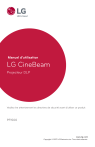
Lien public mis à jour
Le lien public vers votre chat a été mis à jour.